w32tm 是 Windows 系统中用于设置和同步时间服务的命令行工具。它可以帮助您将本地计算机时钟同步到网络上的时间服务器,并在需要时检查时钟偏差;在 PowerShell 中,w32tm 命令的功能对应有多个 Cmdlets,用于时间同步和配置设置。
Windows 时间服务工具和设置 | Microsoft Learn
Windows 时间服务的工作原理 | Microsoft Learn
Windows 时间服务技术参考 | Microsoft Learn
Windows 时间实现可追溯性 | Microsoft Learn
在 Windows 中为系统配置高准确度 | Microsoft Learn
Windows 时间服务 (W32Time) | Microsoft Learn
Windows 时间服务技术参考 | Microsoft Learn
Windows 时间服务 (W32Time) | Microsoft Learn
Windows 时间服务工具和设置 | Microsoft Learn
配置NTP服务确保实例时间准确_云服务器 ECS(ECS)-阿里云帮助中心
华为云有没有提供NTP服务器,怎样配置?_网络配置_常见问题_弹性云服务器 ECS-华为云
GitHub - lalakii/WINtp: 【WINtp】适用于Windows系统的NTP时间同步小工具,更加快速的时间同步实现。https://wintp.sourceforge.io
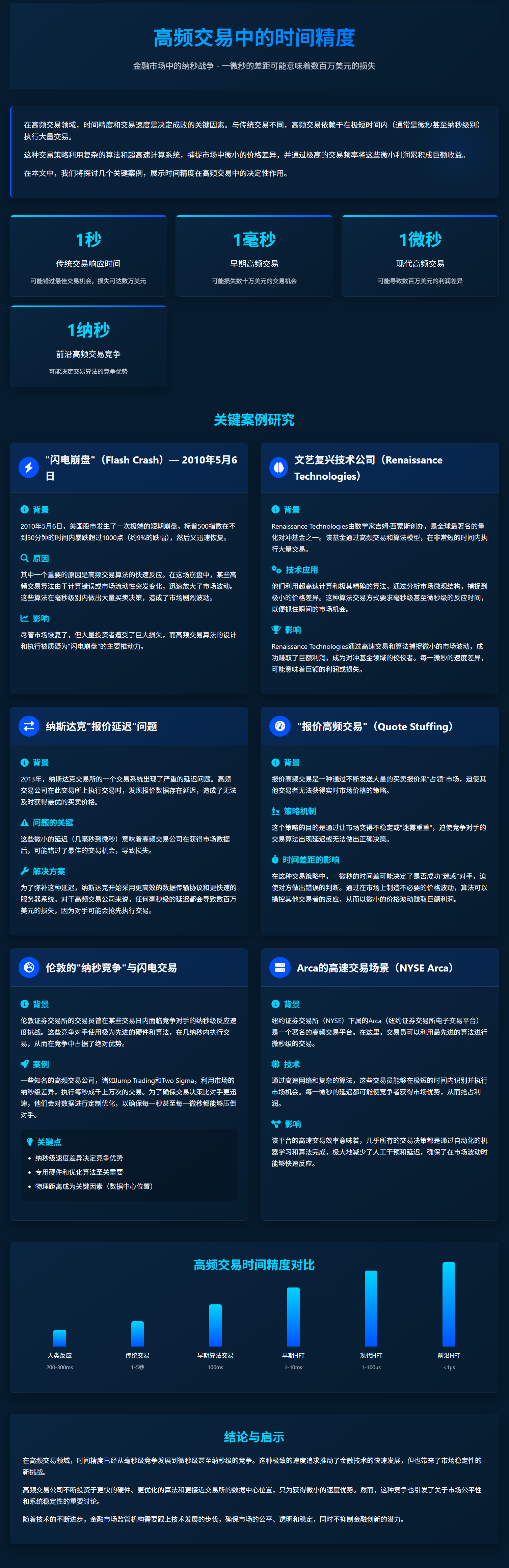
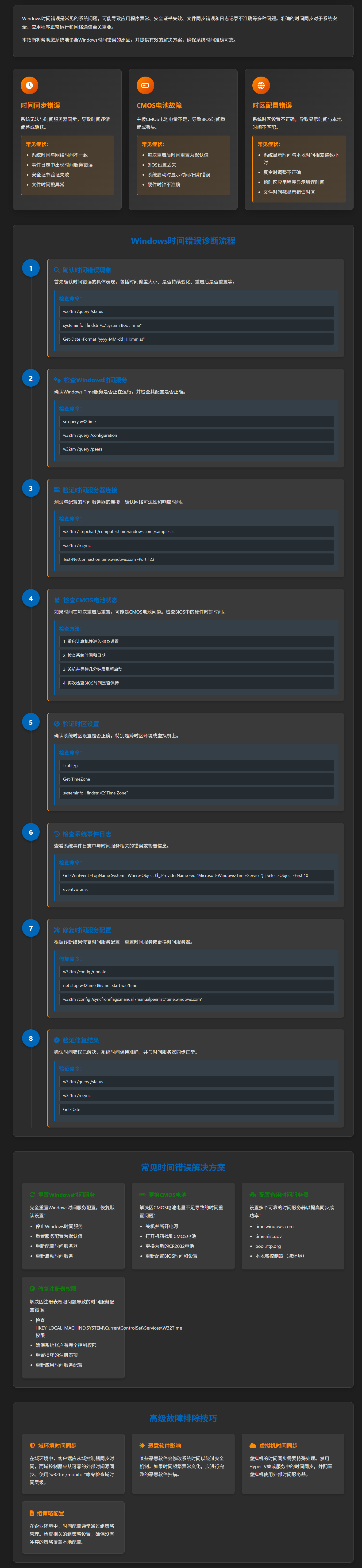
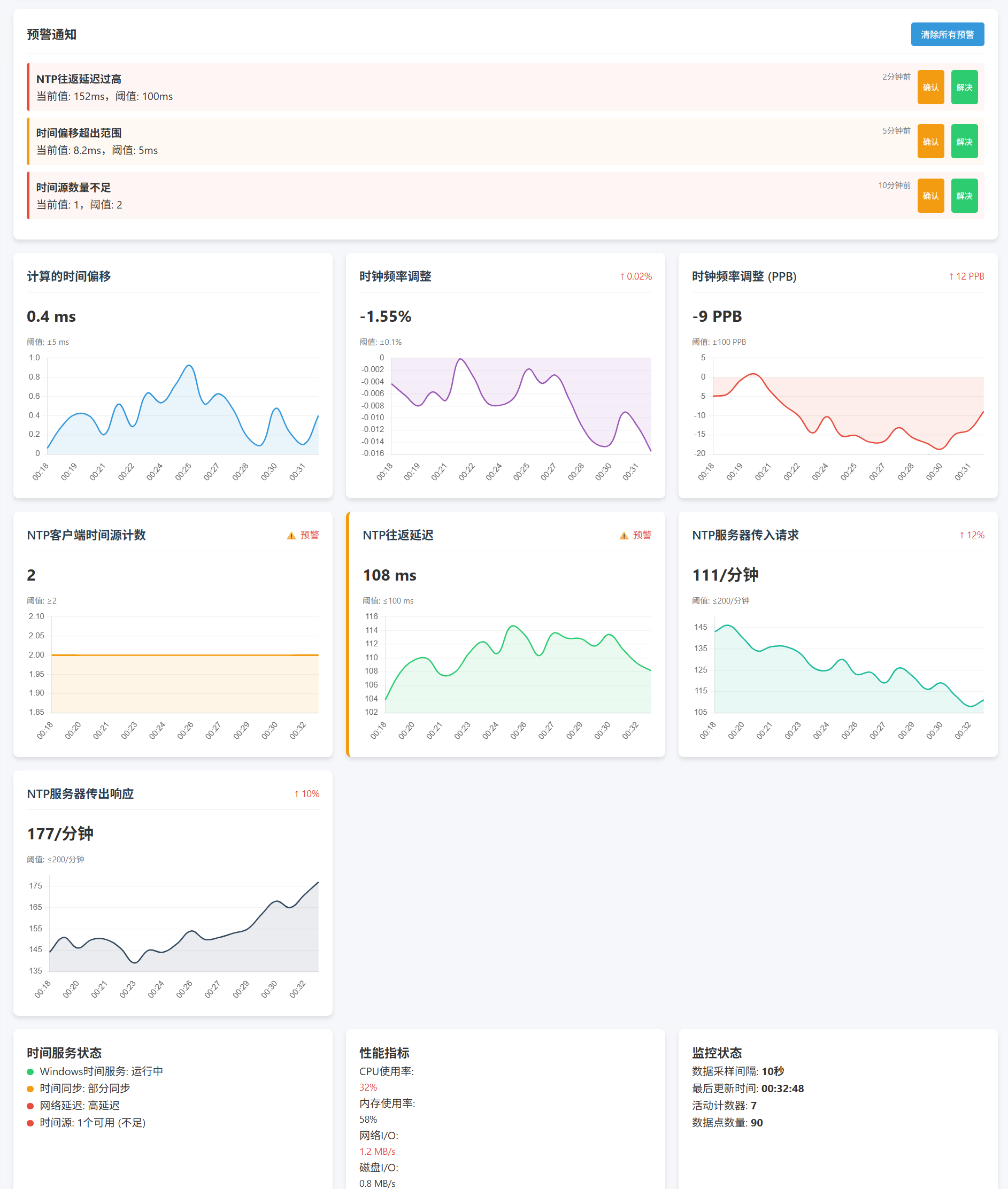
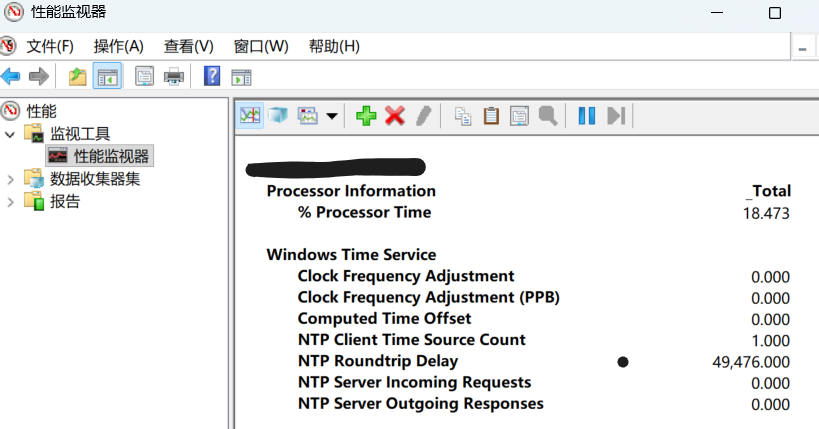
针对 Windows Time 服务 的时间同步问题监测,我们将结合性能监视器和事件查看器进行全面诊断。时间同步错误是分布式系统中非常关键的问题,需要精确的监控。
第一部分:Windows 性能监视器
性能监视器可以帮助我们量化时间偏差、监控服务健康状况和同步质量。
1. 关键性能对象和计数器
打开 perfmon.msc,添加以下计数器:
a. 核心时间服务计数器(对象:Windows Time Service)
这是最直接相关的性能对象。
-
Windows Time Service\Clock Frequency Adjustment:-
意义:时钟频率调整值。表示系统时钟为了与参考源同步而需要调整的速率(单位为百万分之一,ppm)。持续的高绝对值表示本地时钟硬件(晶振)不稳定或不精确。
-
-
Windows Time Service\Computed Time Offset:-
意义:这是最重要的计数器之一。显示本地时钟与时间源之间的计算出的时间偏差(单位:秒)。这个值应该接近于0。任何持续的非零值都表示存在时间偏差。
-
-
Windows Time Service\NTP Client Time Source Count:-
意义:当前可用的NTP时间源数量。如果为0,表示客户端找不到可用的时间源,无法同步。
-
-
Windows Time Service\NTP Roundtrip Delay (s):-
意义:与时间源通信的往返延迟(单位:秒)。这个值过高会影响同步精度,因为网络延迟会被计入时间计算。理想情况下应远小于1秒。
-
-
Windows Time Service\NTP Time Offset (s):-
意义:通过NTP协议计算出的最终时间偏移量。与
Computed Time Offset类似,是衡量同步准确度的关键指标。
-
b. 相关系统资源计数器
-
Processor(_Total)\% Processor Time: 时间服务通常不消耗太多CPU,但异常活动可能有所体现。 -
Network Interface(*)\Packets Received/sec: 时间同步依赖于网络数据包,可以辅助判断网络活动。
第二部分:Windows 事件查看器
事件查看器记录了时间服务生命周期中的所有关键操作、错误和警告,是诊断问题的首要位置。
1. 关键事件日志通道
打开 eventvwr.msc,关注以下通道:
-
Microsoft-Windows-Time-Service/Operational:-
这是时间服务最详细的操作日志。默认可能未启用,需要右键点击选择“启用日志”。
-
记录了与时间源的每一次交互尝试、同步过程、偏差计算等详细信息。
-
-
System:-
在系统日志中,时间服务会记录一些关键的状态变更和严重错误。
-
-
Windows Logs/System:-
同样包含时间服务相关的重要事件。
-
2. 关键事件 ID
在 Microsoft-Windows-Time-Service/Operational 中:
| 事件 ID | 级别 | 描述 | 意义和操作 |
|---|---|---|---|
| 37 | 信息 | 时间服务正在与时间源同步。 | 正常同步事件。详细信息中包含时间源和应用的时钟调整量。 |
| 38 | 信息 | 时间服务已更改时间源。 | 服务切换到了另一个时间源。可能原因是当前源不可用或偏差过大。 |
| 139 | 错误 | 时间服务无法与时间源同步。 | 关键错误。需要查看事件描述,通常包含原因,如“访问被拒绝”、“目标主机不可达”。 |
| 141 | 警告 | 时间服务没有配置时间源。 | 服务未正确配置NTP服务器。需要运行 w32tm /config 进行配置。 |
| 143 | 警告 | 系统时间已更改。 | 系统时间被大幅调整(通常超过4小时)。可能是手动更改或一次巨大的同步校正。 |
| 144 | 警告 | 时间服务进入休眠状态。 | 由于连续多次同步失败,服务暂时停止尝试。 |
| 145 | 警告 | 时间服务因高网络延迟进入休眠。 | 与时间源的网络延迟过高,导致同步不可靠。 |
| 146 | 警告 | 时间服务因过大时间偏差进入休眠。 | 关键警告。本地时钟与时间源偏差过大,超出了可接受的校正范围(默认可能为5分钟)。 |
| 147 | 警告 | 时间服务因配置错误进入休眠。 | NTP客户端配置不正确。 |
| 148 | 信息 | 时间服务正在与硬件时钟同步。 | 服务正在将正确的系统时间写入CMOS硬件时钟。 |
| 155 | 信息 | 时间服务启动。 | 服务启动事件。 |
| 156 | 信息 | 时间服务停止。 | 服务停止事件。 |
在 System 日志中:
-
事件 ID 7024: 时间服务启动失败。
-
事件 ID 46: 系统时间被更改。(与事件143类似,但来自不同日志源)
第三部分:组合监测与关联分析
将性能数据和事件日志关联,可以精确诊断时间同步问题的根源。
场景示例 1:诊断持续的时间偏差
-
性能监视器信号:您注意到
Computed Time Offset计数器持续显示一个稳定的非零值(例如,始终快2秒)。 -
关联事件查看器:
-
打开
Microsoft-Windows-Time-Service/Operational日志。 -
查找 事件 ID 37。查看详细信息中的
TimeOffsetInSeconds字段,确认性能监视器看到的数据是否与日志一致。 -
检查是否有 事件 ID 146(时间偏差过大)。如果有,说明偏差已经超出了服务的自动校正能力。
-
-
结论:这可能表示本地时钟硬件存在漂移,或者时间服务虽然能同步,但由于策略限制(如
MaxAllowedPhaseOffset)不允许进行大幅调整。解决方案可能是检查硬件时钟、更换更稳定的时间源,或调整服务配置。
场景示例 2:排查时间同步完全失败
-
用户报告:系统时间完全错误,且没有自动更新。
-
事件查看器分析:
-
首先查看
Microsoft-Windows-Time-Service/Operational日志,会看到大量的 事件 ID 139(同步失败)。 -
事件描述会明确指出原因,例如:
-
The time provider NtpClient is not able to find a domain controller to use as a source of accurate time.(域成员找不到域控制器) -
The time provider NtpClient cannot reach or is receiving invalid data from time.windows.com,0x9.(无法访问外部NTP服务器)
-
-
-
性能监视器关联:
-
查看性能监视器,
NTP Client Time Source Count很可能为 0。 -
Computed Time Offset会持续增长,因为没有同步来校正它。
-
-
结论:问题在于网络连通性、防火墙规则阻止NTP端口(UDP 123)、错误的时间源配置或DNS解析失败。需要根据事件日志中的具体错误信息进行排查。
场景示例 3:诊断不稳定的时间(时间戳跳跃)
-
现象:应用程序报告时间戳不连续,系统时间偶尔会发生跳跃。
-
组合分析:
-
性能监视器:创建一个长时间运行的数据收集器集,捕获
Computed Time Offset。观察图表,看时间偏移是平滑变化还是突然跳跃。 -
事件查看器:在发生时间跳跃的时间点,过滤 事件 ID 37 和 事件 ID 143。
-
如果看到 事件 ID 37 并且调整量很大,说明时间服务正在进行一次大的校正。
-
如果看到 事件 ID 143,说明时间被手动或由其他进程大幅更改。
-
-
-
结论:如果是由时间服务进行的大幅校正,说明之前的时间偏差已经累积到一定程度。这可能是因为系统长时间无法同步,或者在虚拟机中由于主机负载过高导致时钟不稳定。需要优化时间源和网络,对于虚拟机,应启用时间集成服务(如Hyper-V的
Time Synchronization)。
最佳实践和工具
-
启用详细日志:务必启用
Microsoft-Windows-Time-Service/Operational日志以获得最详细的诊断信息。 -
使用命令行工具:
-
w32tm /query /status: 查看时间服务状态、时间源和上次成功同步的信息。 -
w32tm /query /configuration: 查看详细配置。 -
w32tm /resync: 强制立即重新同步。 -
w32tm /stripchart /computer:ntp.aliyun.com: 实时监测与指定时间源的偏移和延迟。
-
-
设置警报:在性能监视器中为
Computed Time Offset设置警报,当绝对值超过特定阈值(如100毫秒)时触发。 -
关注事件 ID 146:这是时间问题严重化的明确信号,需要立即处理。
-
虚拟机特别注意:虚拟机的时钟天生不稳定,务必使用虚拟机平台的时间同步功能作为辅助,并配置可靠的外部NTP服务器。
通过这种“性能计数器量化偏差 + 事件日志定位原因”的组合方法,您可以系统地发现、诊断和解决 Windows 时间服务相关的各种问题。
w32tm.exe 的英文全称是 Windows 32 Time Service。是一个命令行工具,用于配置、监控或故障排除 Windows 操作系统中的 Windows 时间服务 (W32Time)。该服务负责将系统时钟与时间源同步,可以是本地或远程的时间服务器。
更多 w32tm 命令及其对应的 PowerShell Cmdlets 的补充,涵盖了更多时间同步管理的相关命令:
w32tm 命令 |
PowerShell Cmdlet | 描述 | 示例 |
|---|---|---|---|
| w32tm /query /status | `Get-WmiObject -Class Win32_OperatingSystem | Select-Object -ExpandProperty LastBootUpTime` | 获取系统时间服务状态。 |
| w32tm /query /source | w32tm /query /status |
获取时间源信息。 | w32tm /query /source |
| w32tm /config /type:<type> | Set-WmiInstance -Class Win32_ComputerSystem -Arguments @{TimeSource="NTP"} |
设置时间同步类型。 | Set-WmiInstance -Class Win32_ComputerSystem -Arguments @{TimeSource="NTP"} |
| w32tm /config /manualpeerlist:<peer> | Set-ItemProperty -Path "HKLM:\SOFTWARE\Microsoft\Windows NT\CurrentVersion\Time Zones" -Name "PeerList" -Value "time.windows.com" |
配置手动同步的 NTP 服务器列表。 | Set-ItemProperty -Path "HKLM:\SOFTWARE\Microsoft\Windows NT\CurrentVersion\Time Zones" -Name "PeerList" -Value "time.windows.com" |
| w32tm /query /config | Get-WmiObject -Class Win32_OperatingSystem |
查看时间同步配置。 | Get-WmiObject -Class Win32_OperatingSystem |
| w32tm /resync /force | Restart-Service w32time |
强制重新同步时间。 | Restart-Service w32time |
| w32tm /config /server | Set-WmiInstance -Class Win32_ComputerSystem -Arguments @{NtpServer="time.windows.com"} |
配置指定的 NTP 服务器。 | Set-WmiInstance -Class Win32_ComputerSystem -Arguments @{NtpServer="time.windows.com"} |
| w32tm /resync /computer:<name> | Restart-Service w32time -ComputerName <hostname> |
强制同步指定计算机的时间。 | Restart-Service w32time -ComputerName "server01" |
| w32tm /query /peers | Get-WmiObject -Class Win32_ComputerSystem |
查询时间同步的 NTP 服务器状态。 | Get-WmiObject -Class Win32_ComputerSystem |
| w32tm /monitor /verbose | Test-Connection -ComputerName <host> -Count 100 |
执行详细时间同步监控,查看时间服务器的健康状况。 | Test-Connection -ComputerName time.windows.com -Count 100 |
| w32tm /config /unattend | Set-WmiInstance -Class Win32_ComputerSystem -Arguments @{TimeSource="Local"} |
配置为无人值守时间同步模式。 | Set-WmiInstance -Class Win32_ComputerSystem -Arguments @{TimeSource="Local"} |
| w32tm /monitor /periodic | Test-Connection -ComputerName <host> -Count 10 |
定期检测与时间服务器的同步情况。 | Test-Connection -ComputerName time.windows.com -Count 10 |
| w32tm /resync /force /computer | Invoke-Command -ComputerName <hostname> {Restart-Service w32time} |
强制同步远程计算机的时间。 | Invoke-Command -ComputerName "server01" {Restart-Service w32time} |
| w32tm /config /timeformat | Set-TimeZone -Name "UTC" |
设置时间显示格式(例如 UTC)。 | Set-TimeZone -Name "UTC" |
| w32tm /query /daylight | Get-TimeZone |
查询当前时区是否启用了夏令时。 | Get-TimeZone |
| w32tm /debug /file:<filename> | Set-WmiInstance -Class Win32_ComputerSystem -Arguments @{DebugLogPath="C:\Logs\w32tm.log"} |
启用调试日志记录到指定文件。 | Set-WmiInstance -Class Win32_ComputerSystem -Arguments @{DebugLogPath="C:\Logs\w32tm.log"} |
示例解释:
Get-WmiObject -Class Win32_OperatingSystem | Select-Object -ExpandProperty LastBootUpTime:该命令与w32tm /query /status类似,用于获取操作系统的最后启动时间,但可以通过 PowerShell 查看更多的详细信息。Set-ItemProperty -Path "HKLM:\SOFTWARE\Microsoft\Windows NT\CurrentVersion\Time Zones" -Name "PeerList" -Value "time.windows.com":用于设置手动指定的 NTP 服务器,类似于w32tm /config /manualpeerlist:<peer>。Test-Connection -ComputerName time.windows.com -Count 100:与w32tm /monitor /verbose类似,测量与时间服务器的延迟和连接质量。Invoke-Command -ComputerName "server01" {Restart-Service w32time}:与w32tm /resync /force /computer类似,远程强制同步目标计算机的时间。
通过这些 PowerShell 命令,可以更灵活地进行时间同步管理和调试,特别是在大规模部署和远程管理场景下。
w32tm 命令及其对应的 PowerShell Cmdlets,涵盖更多时间同步和管理的相关命令:
w32tm 命令 |
PowerShell Cmdlet | 描述 | 示例 |
|---|---|---|---|
| w32tm /config /manualpeerlist:<peer> | Set-ItemProperty -Path "HKLM:\SOFTWARE\Microsoft\Windows NT\CurrentVersion\Time Zones" -Name "ManualPeerList" -Value "time.windows.com" |
设置手动 NTP 服务器列表。 | Set-ItemProperty -Path "HKLM:\SOFTWARE\Microsoft\Windows NT\CurrentVersion\Time Zones" -Name "ManualPeerList" -Value "time.windows.com" |
| w32tm /query /log | `Get-EventLog -LogName "System" | Where-Object { $_.EventID -eq 35 }` | 查询系统日志,查看与时间同步相关的事件日志。 |
| w32tm /config /periodic | Set-WmiInstance -Class Win32_ComputerSystem -Arguments @{TimeSyncPeriod=3600} |
配置周期性时间同步,单位为秒。 | Set-WmiInstance -Class Win32_ComputerSystem -Arguments @{TimeSyncPeriod=3600} |
| w32tm /monitor /statistics | `Test-Connection -ComputerName time.windows.com -Count 10 | Select-Object Address, ResponseTime` | 获取 NTP 服务器的响应时间统计。 |
| w32tm /query /status /verbose | w32tm /query /status |
获取详细时间同步状态。 | w32tm /query /status |
| w32tm /config /force | Start-Service w32time |
强制同步时间并立即应用配置。 | Start-Service w32time |
| w32tm /query /configuration | Get-WmiObject -Class Win32_OperatingSystem |
查看当前的时间同步配置。 | Get-WmiObject -Class Win32_OperatingSystem |
| w32tm /config /manualpeerlist:<peer> | Set-WmiInstance -Class Win32_ComputerSystem -Arguments @{NtpServer="time.windows.com"} |
配置手动同步的 NTP 服务器。 | Set-WmiInstance -Class Win32_ComputerSystem -Arguments @{NtpServer="time.windows.com"} |
| w32tm /config /ntp | Set-WmiInstance -Class Win32_ComputerSystem -Arguments @{NtpSource="time.windows.com"} |
设置 NTP 服务器为指定地址。 | Set-WmiInstance -Class Win32_ComputerSystem -Arguments @{NtpSource="time.windows.com"} |
| w32tm /monitor /status | Test-Connection -ComputerName time.windows.com -Count 10 |
检查和监控服务器的时间同步状态。 | Test-Connection -ComputerName time.windows.com -Count 10 |
| w32tm /query /nonsync | `Get-WmiObject -Class Win32_ComputerSystem | Where-Object { $_.TimeZone -eq "UTC" }` | 查询未同步的时间源。 |
| w32tm /config /timezone | Set-TimeZone -Name "UTC" |
设置时区配置。 | Set-TimeZone -Name "UTC" |
| w32tm /query /peers | Get-WmiObject -Class Win32_ComputerSystem |
查询与当前计算机相关的所有 NTP 服务器状态。 | Get-WmiObject -Class Win32_ComputerSystem |
| w32tm /debug /flush | Clear-EventLog -LogName "System" |
清空事件日志,清除时间同步相关的调试信息。 | Clear-EventLog -LogName "System" |
| w32tm /config /nostart | Set-Service -Name w32time -StartupType Disabled |
配置时间同步服务在启动时不运行。 | Set-Service -Name w32time -StartupType Disabled |
| w32tm /query /time /machine | `Get-WmiObject -Class Win32_OperatingSystem | Select-Object -ExpandProperty LastBootUpTime` | 查询远程计算机的时间信息。 |
| w32tm /monitor /eventlog | `Get-WinEvent -LogName "System" | Where-Object { $_.Id -eq 35 }` | 查询与时间同步相关的事件日志。 |
示例解释:
Get-EventLog -LogName "System" | Where-Object { $_.EventID -eq 35 }:此命令会查询系统日志,找出所有与时间同步相关的事件日志,类似于w32tm /query /log。Set-WmiInstance -Class Win32_ComputerSystem -Arguments @{TimeSyncPeriod=3600}:用 PowerShell 设置时间同步周期,单位为秒,相当于w32tm /config /periodic。Test-Connection -ComputerName time.windows.com -Count 10 | Select-Object Address, ResponseTime:查询与 NTP 服务器的连接响应时间,类似于w32tm /monitor /statistics。Start-Service w32time:该命令用于强制启动时间同步服务,类似于w32tm /config /force。Clear-EventLog -LogName "System":清除系统日志,这有助于在调试时清理无关日志,类似于w32tm /debug /flush。
w32tm 命令 |
PowerShell Cmdlet | 描述 | 示例 |
|---|---|---|---|
| w32tm /query /status | Get-WmiObject -Class Win32_OperatingSystem |
获取当前时间同步状态。 | `Get-WmiObject -Class Win32_OperatingSystem |
| w32tm /query /configuration | Get-WmiObject -Class Win32_TimeZone |
获取当前时间同步配置。 | Get-WmiObject -Class Win32_TimeZone |
| w32tm /query /source | Get-WmiObject -Class Win32_OperatingSystem |
获取时间同步源。 | `Get-WmiObject -Class Win32_OperatingSystem |
| w32tm /query /peers | Get-WmiObject -Class Win32_OperatingSystem |
获取 NTP 对等体信息。 | `Get-WmiObject -Class Win32_OperatingSystem |
| w32tm /config /manualpeerlist | Set-WmiInstance -Class Win32_ComputerSystem |
设置手动 NTP 对等体服务器列表。 | Set-WmiInstance -Class Win32_ComputerSystem -Arguments @{NtpServer="time.windows.com"} |
| w32tm /config /syncfromflags:<flags> | Set-WmiInstance -Class Win32_ComputerSystem |
设置时间同步源的选择标志。 | Set-WmiInstance -Class Win32_ComputerSystem -Arguments @{SyncFromFlags="manual"} |
| w32tm /config /manualpeerlist:<server> | Set-WmiInstance -Class Win32_ComputerSystem |
配置 NTP 手动对等体服务器列表。 | Set-WmiInstance -Class Win32_ComputerSystem -Arguments @{NtpServer="time.windows.com"} |
| w32tm /config /maxpoll:<seconds> | Set-WmiInstance -Class Win32_ComputerSystem |
配置最大轮询间隔(秒)。 | Set-WmiInstance -Class Win32_ComputerSystem -Arguments @{MaxPoll=10} |
| w32tm /config /minpoll:<seconds> | Set-WmiInstance -Class Win32_ComputerSystem |
配置最小轮询间隔(秒)。 | Set-WmiInstance -Class Win32_ComputerSystem -Arguments @{MinPoll=6} |
| w32tm /unregister | Unregister-WmiObject |
注销时间服务。 | Unregister-WmiObject -Class Win32_OperatingSystem |
| w32tm /register | Register-WmiObject |
注册时间服务。 | Register-WmiObject -Class Win32_OperatingSystem |
| w32tm /resync | Restart-Service w32time |
强制重新同步时间。 | Restart-Service w32time |
| w32tm /config /update | Start-Service w32time |
启动时间同步服务。 | Start-Service w32time |
| w32tm /monitor | Test-Connection -ComputerName <host> |
测量与 NTP 服务器的网络连接和延迟。 | Test-Connection -ComputerName time.windows.com -Count 10 |
| w32tm /debug /enable | Enable-WindowsErrorReporting |
启用时间同步调试信息。 | Enable-WindowsErrorReporting |
| w32tm /debug /disable | Disable-WindowsErrorReporting |
禁用时间同步调试信息。 | Disable-WindowsErrorReporting |
| w32tm /stripchart /computer:<server> | Measure-Command {Test-Connection -ComputerName <server>} |
测量与指定 NTP 服务器的延迟。 | Measure-Command {Test-Connection -ComputerName time.windows.com} |
| w32tm /resync /force | Restart-Service w32time |
强制立即重新同步时间。 | Restart-Service w32time |
| w32tm /config /manualpeerlist /enable | Set-ItemProperty -Path "HKLM:\SOFTWARE\Microsoft\Windows NT\CurrentVersion\Time Zones" -Name "Manual" -Value 1 |
启用手动配置 NTP 服务器列表。 | Set-ItemProperty -Path "HKLM:\SOFTWARE\Microsoft\Windows NT\CurrentVersion\Time Zones" -Name "Manual" -Value 1 |
| w32tm /query /histogram | Get-WmiObject -Class Win32_OperatingSystem |
查询时间同步的统计信息。 | `Get-WmiObject -Class Win32_OperatingSystem |
| w32tm /monitor /statistics | Get-WmiObject -Class Win32_TimeZone |
获取时间同步统计信息。 | Get-WmiObject -Class Win32_TimeZone |
示例解释:
Test-Connection:用来测试与指定服务器(如 NTP 服务器)的网络连接和延迟,类似于w32tm /stripchart /computer:<server>。Enable-WindowsErrorReporting和Disable-WindowsErrorReporting:启用或禁用错误报告,这在调试时间同步时可能非常有用,类似于w32tm /debug /enable和w32tm /debug /disable。Measure-Command:通过测量与 NTP 服务器的连接延迟,类似于w32tm /stripchart /computer:<server>,可以用来诊断网络延迟。Set-ItemProperty:通过修改注册表来启用或禁用手动配置的 NTP 服务器列表,类似于w32tm /config /manualpeerlist /enable。Get-WmiObject -Class Win32_OperatingSystem:查询操作系统时间相关的信息,例如时区、系统时间同步的状态,类似于w32tm /query /histogram和w32tm /query /status。
w32tm 命令 |
PowerShell Cmdlet | 描述 | 示例 |
|---|---|---|---|
| w32tm /query /time | Get-Date |
获取当前时间。 | Get-Date |
| w32tm /config /manualpeerlist /disable | Set-ItemProperty -Path "HKLM:\SOFTWARE\Microsoft\Windows NT\CurrentVersion\Time Zones" -Name "Manual" -Value 0 |
禁用手动配置 NTP 服务器列表。 | Set-ItemProperty -Path "HKLM:\SOFTWARE\Microsoft\Windows NT\CurrentVersion\Time Zones" -Name "Manual" -Value 0 |
| w32tm /config /update /force | Start-Service w32time |
强制更新时间同步配置并应用。 | Start-Service w32time |
| w32tm /config /manualpeerlist /delete | Set-WmiInstance -Class Win32_ComputerSystem -Arguments @{NtpServer=""} |
删除手动 NTP 服务器列表。 | Set-WmiInstance -Class Win32_ComputerSystem -Arguments @{NtpServer=""} |
| w32tm /config /update /auto | Set-WmiInstance -Class Win32_ComputerSystem -Arguments @{SyncFromFlags="auto"} |
自动更新时间同步配置。 | Set-WmiInstance -Class Win32_ComputerSystem -Arguments @{SyncFromFlags="auto"} |
| w32tm /config /pollinterval:<seconds> | Set-WmiInstance -Class Win32_ComputerSystem -Arguments @{PollInterval=10} |
配置时间同步轮询间隔(秒)。 | Set-WmiInstance -Class Win32_ComputerSystem -Arguments @{PollInterval=10} |
| w32tm /monitor /n | Test-Connection -ComputerName <host> -Count 10 |
测量与指定服务器的连接情况,执行 N 次测试。 | Test-Connection -ComputerName time.windows.com -Count 10 |
| w32tm /config /multicast | Set-WmiInstance -Class Win32_ComputerSystem -Arguments @{Multicast=True} |
启用或禁用多播时间同步。 | Set-WmiInstance -Class Win32_ComputerSystem -Arguments @{Multicast=True} |
| w32tm /config /maxstratum:<level> | Set-WmiInstance -Class Win32_ComputerSystem -Arguments @{MaxStratum=3} |
配置最大的同步级别。 | Set-WmiInstance -Class Win32_ComputerSystem -Arguments @{MaxStratum=3} |
| w32tm /monitor /polling | Test-Connection -ComputerName <host> -Count 100 |
测量与服务器的连接并测试较长时间的同步情况。 | Test-Connection -ComputerName time.windows.com -Count 100 |
| w32tm /config /mode:<mode> | Set-WmiInstance -Class Win32_ComputerSystem -Arguments @{TimeMode="NTP"} |
设置时间同步模式(NTP 或其他)。 | Set-WmiInstance -Class Win32_ComputerSystem -Arguments @{TimeMode="NTP"} |
| w32tm /resync /disable | Stop-Service w32time |
禁用时间同步服务并防止重新同步。 | Stop-Service w32time |
| w32tm /resync /auto | Start-Service w32time |
启动自动时间同步服务。 | Start-Service w32time |
示例解释:
Get-Date:使用Get-Date可以直接获取当前系统时间,类似于w32tm /query /time。Set-WmiInstance -Class Win32_ComputerSystem -Arguments @{NtpServer=""}:通过此命令可以删除指定的手动 NTP 服务器地址,类似于w32tm /config /manualpeerlist /delete。Test-Connection -ComputerName <host> -Count 10:这可以用于测试与指定服务器(如 NTP 服务器)的连接状态和延迟,类似于w32tm /monitor /n。Set-WmiInstance -Class Win32_ComputerSystem -Arguments @{MaxStratum=3}:通过修改系统的同步级别,类似于w32tm /config /maxstratum:<level>,可以控制时间同步的精确度。Set-WmiInstance -Class Win32_ComputerSystem -Arguments @{TimeMode="NTP"}:此命令用于设置时间同步模式,可以选择如 NTP(网络时间协议)等,类似于w32tm /config /mode:<mode>。
这些 PowerShell Cmdlets 可以帮助进一步自动化和精细化时间同步管理,提高操作的灵活性和效率。
在 PowerShell 中,w32tm 命令的功能对应有多个 Cmdlets,用于时间同步和配置设置。以下是 w32tm 和 PowerShell Cmdlets 的对照表及其简要描述:
w32tm 命令 |
PowerShell Cmdlet | 描述 | 示例 |
|---|---|---|---|
| w32tm /query /status | Get-Date |
获取当前系统时间和时间同步状态。 | Get-Date |
| w32tm /query /configuration | Get-WmiObject -Class Win32_ComputerSystem |
获取时间同步的配置。 | Get-WmiObject -Class Win32_ComputerSystem |
| w32tm /query /source | Get-WmiObject -Class Win32_OperatingSystem |
获取时间同步源。 | `Get-WmiObject -Class Win32_OperatingSystem |
| w32tm /resync | Restart-Service w32time |
强制重新同步时间。 | Restart-Service w32time |
| w32tm /config | Set-WmiInstance -Class Win32_ComputerSystem |
配置时间同步设置。 | Set-WmiInstance -Class Win32_ComputerSystem -Arguments @{TimeZone="UTC"} |
| w32tm /unregister | Unregister-WmiObject |
注销时间服务。 | Unregister-WmiObject -Class Win32_OperatingSystem |
| w32tm /register | Register-WmiObject |
注册时间服务。 | Register-WmiObject -Class Win32_OperatingSystem |
示例解释:
Get-Date:获取当前的日期和时间,这与w32tm /query /status类似。Get-WmiObject -Class Win32_OperatingSystem:用于获取操作系统的配置信息,包括时间同步源,类似于w32tm /query /source。Restart-Service w32time:重启 Windows 时间服务,从而强制重新同步时间,等同于w32tm /resync。Set-WmiInstance:配置计算机的时间同步设置,类似于w32tm /config。
PS C:\Users\Administrator> w32tm /?
w32tm [/? | /register | /unregister ]
? - 此帮助屏幕。
register - 注册为作为服务运行并且添加默认 配置到注册表。
unregister - 解除服务注册并删除所有配置来自注册表的信息。
w32tm /monitor [/domain:<domain name>] [/computers:<name>[,<name>[,<name>...]]] [/threads:<num>] [/ipprotocol:<4|6>] [/nowarn]
domain - 指定要监视的域。如果没有指定域名,或者没有指定域或者计算机选项,将使用默认域。此选项可以多次使用。
computers - 监视给定的计算机列表。计算机名称由逗号分隔,没有空格。如果名称有前缀 '*',它将被视为一个 AD PDC。此选项可以多次使用。
threads - 同时分析的计算机数量。默认值为 3。允许的范围是 1-50。
ipprotocol - 指定要使用的 IP 协议。默认为使用任何可用的。
nowarn - 跳过警告消息。
w32tm /ntte <NT time epoch> 从 1601 年 1 月 1 日零时起,以(10^-7)秒为间隔,将 NT 系统时间转换为可读的格式。
w32tm /ntpte <NTP time epoch> 从 1900 年 1 月 1 日零时起,以(2^-32)秒为间隔,将 NTP 时间转换为可读的格式。
w32tm /resync [/computer:<computer>] [/nowait] [/rediscover] [/soft] 指示计算机应尽快重新同步它的时钟, 以丢弃所有累计的错误统计信息。
computer:<computer> - 应重新同步的计算机。如果未指定,本地计算机将重新同步。
nowait - 不等待进行重新同步;立即返回。否则,在返回之前等待重新同步完成。
rediscover - 重新检测网络配置并重新发现网络来源,然后重新同步。
soft - 使用现有的错误统计信息重新同步。不是很有用,这只是为了保持兼容而提供的。
w32tm /stripchart /computer:<target> [/period:<refresh>][/dataonly] [/samples:<count>] [/packetinfo] [/ipprotocol:<4|6>] [/rdtsc] 显示此计算机和另一个计算机之间偏移量的带状图。
computer:<target> - 测量偏移量时作为参照的计算机。
period:<refresh> - 样本之间的时间(以秒为单位)。默认值为 2 秒
dataonly - 仅显示数据,而不显示图形。
samples:<count> - 收集 <count> 个样本,然后停止。如果未指定,将一直收集样本,直到按下 Ctrl-C。
packetinfo - 输出 NTP 数据包响应消息。
ipprotocol - 指定要使用的 IP 协议。默认设置为使用任何可用的协议。
rdtsc - 使用 CSV 格式显示 TSC 值和时区偏移数据。输出显示发送 NTP 请求前捕获的 TSC 和 FILETIME 值,收到 NTP 响应后捕获的 TSC 值,以及 NTP 往返延迟和时间偏移值。
w32tm /config [/computer:<target>] [/update] [/manualpeerlist:<peers>] [/syncfromflags:<source>] [/LocalClockDispersion:<seconds>] [/reliable:(YES|NO)] [/largephaseoffset:<milliseconds>]
computer:<target> - 调整 <target> 配置。如果未指定,默认设置为本地计算机。
update - 通知时间服务配置已更改,以使更改生效。
manualpeerlist:<peers> - 将手动对等机列表设置为 <peers>,这是以空格分隔的 DNS 和/或 IP 地址列表。如果指定多个对等机,必须用引号将此开关引起来。
syncfromflags:<source> - 设置应该与 NTP 客户端同步的来源。<source> 应该是以逗号分隔的这些关键字的列表 (不区分大小写):
MANUAL - 从手动对等机列表中的对等机同步
DOMHIER - 从域层次结构中的一个 AD DC 同步
NO - 不从任何对等机同步
ALL - 从手动和域对等机同步
LocalClockDispersion:<seconds> - 配置内部时钟的精确性。如果 w32time 无法从其配置的来源获取时间,则它使用内部时钟。
reliable:(YES|NO) - 设置此计算机是否为可靠的时间来源。此设置仅对域控制器有意义。
YES - 此计算机提供可靠的时间服务
NO - 此计算机不提供可靠的时间服务
largephaseoffset:<milliseconds> - 设置本地和网络时间之间的差值,
w32time 将其视为一个峰值。
w32tm /tz 显示当前时区设置。
w32tm /dumpreg [/subkey:<key>] [/computer:<target>] 显示与给定注册表项关联的值。
默认注册表项为 HKLM\System\CurrentControlSet\Services\W32Time
(时间服务的根注册表项)。
subkey:<key> - 显示与默认项的子项 <key>关联的值。
computer:<target> - 查询计算机 <target> 的注册表设置。
w32tm /query [/computer:<target>] {/source | /configuration | /peers | /status}[/verbose] 显示计算机的 Windows 时间服务信息。
computer:<target> - 查询 <target> 的信息。如果未指定,则默认设置为本地计算机。
source: 显示时间来源。
configuration: 显示运行时间配置和设置的来源。在详细模式下,还会显示未定义或未使用的设置。
peers: 显示对等机的列表及其状态。
status: 显示 Windows 时间服务状态。
verbose: 设置详细模式以显示详细信息。
w32tm /debug {/disable | {/enable /file:<name> /size:<bytes> /entries:<value>[/truncate]}} 启用或禁用本地计算机的 Windows 时间服务专用日志。
disable: 禁用专用日志。
enable: 启用专用日志。
file:<name> - 指定绝对文件名。
size:<bytes> - 指定循环日志记录的最大值。
entries:<value> - 包含指定应记录的信息类型的标记列表,这些标记是使用数字指定的(以逗号分隔)。有效数字为 0 到 300。除了单个数字以外,数字范围也是有效的,例如,0-100、103 或 106。值 0-300 表示记录所有信息。
truncate: 截断文件(如果存在)。
w32tm /leapseconds /getstatus [/verbose] 显示本地计算机上的闰秒状态。详细: 设置详细模式以显示更多信息。
w32tm /ptp_monitor [/duration:<seconds>] 监视 PTP 通信的网络并打印状态。此命令在本地计算机的所有网络接口上通过 PTP UDP 端口 319 和 320 通信并使用 PTP 提供程序注册表设置进行比较或将其用作默认值。请确保防火墙和 PTP 设置正确,并且在运行此命令之前,PTP 时间提供程序已停止。持续时间:指定监视持续时间或默认值为 90 秒。
NTP(网络时间协议)服务器使用的详细标准,涵盖了您提到的要点:
NTP服务器使用标准
-
配置3-5个NTP服务器做冗余:
- 目的:配置多个NTP服务器可以提高时间同步的可靠性和准确性。如果一个服务器出现故障,系统可以自动切换到其他可用的服务器,确保时间同步不会中断。
- 实现:选择3到5个NTP服务器进行配置,确保它们来自不同的来源,以减少单点故障的风险。
-
优先选择同运营商节点:
- 理由:选择同一运营商的NTP服务器可以减少网络延迟,提高时间同步的准确性。运营商的服务器通常在地理位置上更接近,能够提供更快的响应时间。
- 实施:在配置时,优先选择您网络服务提供商(ISP)提供的NTP服务器,确保它们的稳定性和可靠性。
-
企业内网建议部署本地NTP服务器:
- 好处:在企业内部署本地NTP服务器可以减少对外部NTP服务器的依赖,提高时间同步的速度和安全性。内部服务器可以更好地满足企业内部设备的时间同步需求。
- 配置:选择一台可靠的服务器作为内部NTP服务器,并配置其从外部NTP服务器同步时间。
-
定期检查NTP服务状态:
- 重要性:定期检查NTP服务的状态可以确保时间同步的正常运行,及时发现和解决潜在的问题。
- 实施:可以使用监控工具或脚本定期检查NTP服务的状态和响应时间,确保其正常运行并及时更新。
-
监控时间偏差:
- 标准:定期监控系统时间与NTP服务器时间之间的偏差,确保时间同步的准确性。如果偏差过大,可能需要检查网络连接或NTP服务器的配置。
-
使用安全的NTP配置:
- 安全性:确保NTP服务器的配置安全,避免受到网络攻击。可以使用NTP的身份验证机制来确保只有授权的设备可以与NTP服务器进行通信。
通过遵循这些标准,您可以有效地配置和管理NTP服务器,确保系统时间的准确性和可靠性。
|
以下是关于
|
||||||||||||||||||||||||||||||||||||||||||||||||||||||||||||||||||||||||||||||||||||||||||||||||||||
|
随着计算机网络的发展和复杂化,确保所有计算机的时钟同步变得尤为重要。因此,微软开发了
|
||||||||||||||||||||||||||||||||||||||||||||||||||||||||||||||||||||||||||||||||||||||||||||||||||||
|
|
||||||||||||||||||||||||||||||||||||||||||||||||||||||||||||||||||||||||||||||||||||||||||||||||||||
|
这些协议和服务使得
1. w32time.dll这是 Windows 时间服务的主要动态链接库(DLL),负责处理时间同步功能。
2. Windows Time 服务依赖的其他系统文件
3. 依赖的 Windows 服务
4. 注册表项
5. 网络时间协议 (NTP)
6. 依赖的网络协议和端口
7. 其它潜在依赖项
如何检查依赖项:您可以检查
|
||||||||||||||||||||||||||||||||||||||||||||||||||||||||||||||||||||||||||||||||||||||||||||||||||||
|
通过这些 DLL 文件、系统服务、注册表项和系统文件, |
||||||||||||||||||||||||||||||||||||||||||||||||||||||||||||||||||||||||||||||||||||||||||||||||||||
|
|
||||||||||||||||||||||||||||||||||||||||||||||||||||||||||||||||||||||||||||||||||||||||||||||||||||
|
|
||||||||||||||||||||||||||||||||||||||||||||||||||||||||||||||||||||||||||||||||||||||||||||||||||||
|
时间错误可能会导致各种严重问题和挑战,包括但不限于以下几个方面:
时间错误可能会对系统的安全性、稳定性、合规性以及业务运营产生严重影响。因此,确保系统时间的准确性和一致性对于维护系统的正常运行和数据的完整性至关重要。 |
||||||||||||||||||||||||||||||||||||||||||||||||||||||||||||||||||||||||||||||||||||||||||||||||||||
|
实时对时的重要性体现在多个方面,特别是在现代科技和商业环境中。以下是一些关键方面:
实时对时对于确保系统安全、数据一致性、合规性以及业务运营的顺利进行非常重要。在当今数字化和全球化的环境中,实时对时已经成为现代系统中不可或缺的一部分。 进一步改进表格并为每个命令添加示例,以帮助您更好地理解如何使用
详细示例解释:
通过这些命令,您可以更加灵活地管理和调试 Windows 系统的时间同步,确保系统时钟的准确性。
更好地理解
通过以上表格,可以清晰地看到
|
||||||||||||||||||||||||||||||||||||||||||||||||||||||||||||||||||||||||||||||||||||||||||||||||||||
|
使用Windows中的 1. 检查时间服务状态
2. 手动同步时间
3. 配置时间服务器
4. 查看时间配置
5. 设置时间同步方式
6. 调整时间同步间隔
7. 检测时间源
8. 重置时间配置
9. 查看帮助信息
注意事项:
以上大纲可以作为初学者开始学习使用 |
||||||||||||||||||||||||||||||||||||||||||||||||||||||||||||||||||||||||||||||||||||||||||||||||||||
|
使用Windows中的 1. 配置时间同步层次结构
2. 自定义时间同步源
3. 调整时间同步精度
4. 设置时间偏移警告
5. 配置时钟校准
6. 处理时间同步故障
7. 设置时区和夏令时
8. 检查日志和事件
9. 定制时间同步策略
注意事项:
以上大纲可以作为中级用户学习和掌握更高级 |
||||||||||||||||||||||||||||||||||||||||||||||||||||||||||||||||||||||||||||||||||||||||||||||||||||
|
使用Windows中的 1. 高级时间同步配置
2. 安全时间同步
3. 时间同步监控和警报
4. 时间同步性能优化
5. 时间同步故障排除
6. 时间同步日志和分析
7. 时间同步协议深入研究
8. 高可用性时间同步方案
9. 时间同步的合规性和审计
注意事项:
以上大纲可以作为高级用户学习和掌握 |
||||||||||||||||||||||||||||||||||||||||||||||||||||||||||||||||||||||||||||||||||||||||||||||||||||
|
使用Windows中的 1. 时间同步安全性增强
2. 时间同步性能优化与调优
3. 复杂网络环境下的时间同步方案设计
4. 时间同步与容错机制
5. 时间同步监控与自动化管理
6. 时间同步的合规性和审计
7. 时间同步安全审计与日志分析
8. 新技术与创新应用
9. 时间同步系统的持续优化与改进
以上大纲可以作为专家级用户学习和掌握 |
||||||||||||||||||||||||||||||||||||||||||||||||||||||||||||||||||||||||||||||||||||||||||||||||||||
|
使用Windows中的 1. 时间同步算法与协议深入研究
2. 全球时间同步网络设计与优化
3. 时间同步与高性能计算(HPC)集成
4. 时间同步与金融交易系统
5. 时间同步安全与防御性
6. 时间同步与物联网(IoT)集成
7. 时间同步在航空航天领域的应用
8. 时间同步在科学研究中的应用
9. 时间同步系统的持续创新与发展
以上大纲可作为顶尖级专家学习和掌握 |
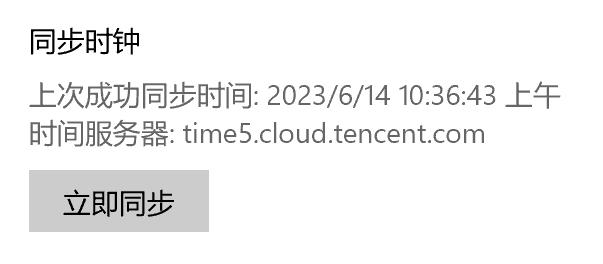
|
w32tm
命令描述
应用场景
示例
通过使用 w32tm /monitor [/domain:<domain name>] [/computers:<name>[,<name>[,<name>...]]] [/threads:<num>] [/ipprotocol:<4|6>] [/nowarn]
命令描述
应用场景
示例
通过使用 w32tm /ntte <NT time epoch> 从 1601 年 1 月 1 日零时起,以(10^-7)秒为间隔,将 NT 系统时间转换为可读的格式。 w32tm /ntpte <NTP time epoch> 从 1900 年 1 月 1 日零时起,以(2^-32)秒为间隔,将 NTP 时间转换为可读的格式。
1.
|
||||||||||||||||||||||||||||||||||||||||||||||||||||||||||||||||||||||||||||||||||||||||||||||||||||||||||||||||||||||||||||||||||||||||||||||||||||||||||||||||||||||||||||||||||||||||||||
|
对
|
| 命令 | 子命令 | 子命令参数 | 描述 |
|---|---|---|---|
w32tm |
/? |
无 | 显示帮助信息 |
/register |
无 | 注册为服务运行,并将默认配置添加到注册表 | |
/unregister |
无 | 解除注册并删除配置 | |
w32tm /monitor |
/domain:<domain> |
<domain>:指定监视的域名 |
监视特定域。如果不指定,将默认监视本地域。 |
/computers:<name> |
<name>:计算机名称(多个名称用逗号分隔) |
监视指定的计算机列表(计算机名可用逗号分隔)。 | |
/threads:<num> |
<num>:指定线程数(1-50,默认值为3) |
指定并行分析的计算机数量。 | |
| /ipprotocol:<46> | |||
/nowarn |
无 | 跳过警告信息。 | |
w32tm /ntte |
<NT time epoch> |
<NT time epoch>:NT 系统时间(1601 年 1 月 1 日零时起,以 (10^-7) 秒为间隔) |
转换 NT 时间戳为可读格式。 |
w32tm /ntpte |
<NTP time epoch> |
<NTP time epoch>:NTP 时间(1900 年 1 月 1 日零时起,以 (2^-32) 秒为间隔) |
转换 NTP 时间戳为可读格式。 |
w32tm /resync |
/computer:<computer> |
<computer>:指定计算机(默认为本地计算机) |
强制指定计算机重新同步时间。 |
/nowait |
无 | 无需等待重新同步即可返回。 | |
/rediscover |
无 | 重新检测网络配置并发现时间来源。 | |
/soft |
无 | 使用现有错误统计信息进行同步。 | |
w32tm /stripchart |
/computer:<target> |
<target>:目标计算机 |
显示与指定计算机的时间偏移。 |
/period:<refresh> |
<refresh>:时间间隔(秒,默认2秒) |
设置每次获取数据的时间间隔。 | |
/dataonly |
无 | 仅显示数据,不显示图形。 | |
/samples:<count> |
<count>:样本数量(默认直到 Ctrl+C) |
设置要收集的样本数量。 | |
/packetinfo |
无 | 显示 NTP 数据包响应的详细信息。 | |
| /ipprotocol:<46> | |||
/rdtsc |
无 | 显示 TSC(时间戳计数器)值和时区偏移数据,格式为 CSV。 | |
w32tm /config |
/computer:<target> |
<target>:目标计算机(默认为本地计算机) |
配置指定计算机。 |
/update |
无 | 通知时间服务配置已更改并应用更新。 | |
/manualpeerlist:<peers> |
<peers>:手动对等机列表(使用逗号分隔的 DNS 或 IP 地址) |
设置手动指定的时间源列表。 | |
/syncfromflags:<source> |
<source>:同步源,使用关键词(例如 MANUAL, DOMHIER 等) |
设置同步源,可以选择多种不同的同步来源。 | |
/LocalClockDispersion:<seconds> |
<seconds>:设置本地时钟的精确度(秒) |
设置内部时钟的精度。 | |
| /reliable:(YESNO) | |||
/largephaseoffset:<milliseconds> |
<milliseconds>:设置最大相位偏移量(毫秒) |
设置本地与网络时间之间的最大差值。 | |
w32tm /tz |
无 | 无 | 显示当前时区设置。 |
w32tm /dumpreg |
/subkey:<key> |
<key>:指定注册表项 |
显示注册表项的值。 |
/computer:<target> |
<target>:目标计算机(默认为本地计算机) |
查询指定计算机的注册表设置。 | |
w32tm /query |
/computer:<target> |
<target>:目标计算机(默认为本地计算机) |
查询目标计算机的时间服务状态信息。 |
/source |
无 | 显示当前时间源的名称或 IP 地址。 | |
/configuration |
无 | 显示时间服务的当前配置。 | |
/peers |
无 | 显示当前的对等机列表。 | |
/status |
无 | 显示时间服务的状态。 | |
/verbose |
无 | 显示详细的查询信息。 | |
w32tm /debug |
/disable |
无 | 禁用本地计算机的时间服务日志。 |
/enable |
无 | 启用时间服务日志。 | |
/file:<name> |
<name>:指定日志文件名 |
设置日志文件的路径和文件名。 | |
/size:<bytes> |
<bytes>:指定日志文件大小(以字节为单位) |
设置循环日志记录的最大文件大小。 | |
/entries:<value> |
<value>:日志条目数量(0-300) |
设置最多可以保存多少条日志。 | |
/truncate |
无 | 截断日志文件(如已存在)。 | |
w32tm /leapseconds |
/getstatus |
无 | 显示本地计算机的闰秒状态。 |
/verbose |
无 | 显示详细的闰秒信息。 | |
w32tm /ptp_monitor |
/duration:<seconds> |
<seconds>:监控持续时间(默认值 90 秒) |
设置 PTP 监控的持续时间。 |
以上是对每个命令及其相关参数进行了详细的细化,使得 w32tm 命令的使用更加清晰和易于理解。
w32tm命令是Windows操作系统中用于配置和监视Windows Time服务的工具。它提供了一系列功能,可以用于时间同步的配置、状态查询以及诊断。根据功能,可以将w32tm命令的功能分为以下几类:
-
配置功能:
- 用于配置时间同步服务器和客户端的参数,包括指定时间服务器、同步间隔等。
-
状态查询功能:
- 可以查询当前系统的时间同步状态,包括时间源、时钟偏移等信息。
-
手动同步功能:
- 允许手动触发时间同步操作,立即将系统时间与时间服务器同步。
-
诊断功能:
- 提供诊断工具,用于排除时间同步问题,包括查看同步日志、同步错误信息等。
-
安全配置功能:
- 提供安全配置选项,用于限制时间同步的访问权限,防止未经授权的访问。
-
服务控制功能:
- 允许启动、停止和重启Windows Time服务,以及配置服务的自动启动选项。
-
域环境功能:
- 在域环境中,可以配置域控制器和客户端之间的时间同步关系,确保域内所有计算机时间的一致性。
-
事件记录功能:
- 记录时间同步相关的事件和日志,方便后续分析和故障排除。
这些功能使得w32tm命令成为管理Windows系统时间同步的重要工具,可用于确保系统时间的准确性和一致性。
w32tm命令的应用实例:
1. 配置时间同步服务器和客户端:
w32tm /config /manualpeerlist:"time5.cloud.tencent.com" /syncfromflags:manual /reliable:YES /update这个命令将系统配置为手动同步时间,使用time5.cloud.tencent.com作为时间服务器,并启用可靠性模式。
2. 查询时间同步状态:
w32tm /query /status这个命令将显示当前系统的时间同步状态,包括时间源、时钟偏移等信息。
3. 手动触发时间同步:
w32tm /resync这个命令将立即触发系统与时间服务器的时间同步操作。
4. 查看同步日志:
w32tm /query /peers这个命令将列出所有与系统同步时间的时间服务器,并显示相关的同步信息。
5. 停止Windows Time服务:
net stop w32time这个命令将停止Windows Time服务,可以用于暂时禁用时间同步功能。
6. 启动Windows Time服务:
net start w32time这个命令将启动Windows Time服务,恢复时间同步功能。
这些示例展示了w32tm命令在配置、查询和管理Windows系统时间同步方面的应用。
配置域控制器时间同步关系:
w32tm /config /syncfromflags:domhier /reliable:YES /update这个命令将域控制器配置为从域层次结构中的主时间源同步,并启用可靠性模式。
8. 查看时间同步事件日志:
w32tm /query /log这个命令将显示时间同步事件的日志记录,包括同步成功、失败等信息,用于故障排除和分析。
9. 手动指定时间同步源:
w32tm /config /manualpeerlist:"ntp7.aliyun.com" /syncfromflags:manual /reliable:YES /update这个命令将系统配置为手动同步时间,使用time5.cloud.tencent.com ntp7.aliyun.com作为时间服务器,并启用可靠性模式。
10. 导出时间同步配置:
w32tm /dumpreg /subkey:Parameters > time_sync_config.reg这个命令将当前时间同步配置导出到注册表文件time_sync_config.reg中,方便备份和恢复。
这些示例扩展了w32tm命令的应用范围,涵盖了域环境配置、事件日志查看以及配置导出等功能。
配置时间同步的轮询间隔:
w32tm /config /update /manualpeerlist:"ntp7.aliyun.com" /syncfromflags:manual /reliable:YES /pollinterval:6这个命令将时间同步的轮询间隔设置为6小时,确保系统定期与时间服务器同步。
12. 强制重新注册时间服务:
w32tm /unregister && w32tm /register这个命令将强制重新注册时间服务,有助于解决某些时间同步问题。
13. 检查系统时间源配置:
w32tm /query /source这个命令将显示系统当前使用的时间同步源,确保配置生效。
14. 查看域控制器的时间同步层次结构:
w32tm /query /domhierarchy这个命令将显示域控制器的时间同步层次结构,以及主时间源的信息。
15. 检查系统时间同步日志级别:
w32tm /query /logstatus这个命令将显示系统时间同步日志的记录级别,用于调整日志记录的详细程度。
这些示例进一步展示了w32tm命令在配置时间同步、诊断问题和管理时间服务方面的应用。
查看系统时间配置信息:
w32tm /query /configuration这个命令将显示当前系统的时间同步配置信息,包括时间同步源、轮询间隔、可靠性模式等。
17. 检查系统时间同步状态:
w32tm /query /status /verbose这个命令将显示系统当前的时间同步状态,并提供更详细的信息,如时钟源、偏移量、校正因子等。
18. 手动调整系统时间:
w32tm /config /manualtime:hh:mm:ss这个命令将手动设置系统时间为指定的时间(hh:mm:ss),用于快速调整系统时间。
19. 查看系统时间服务配置信息:
w32tm /query /service这个命令将显示系统时间服务的配置信息,包括服务状态、启动类型等。
20. 清除系统时间同步配置:
w32tm /unregister这个命令将清除系统中的时间同步配置,可用于解决严重的时间同步问题。
这些示例继续扩展了w32tm命令的使用范围,涵盖了更多系统时间同步配置和管理方面的功能。
查看系统时间服务的依赖关系:
sc qc w32time这个命令将显示系统时间服务 (w32time) 的依赖关系,包括依赖的服务和驱动程序。
22. 手动触发时间同步:
w32tm /resync这个命令将立即触发系统进行时间同步,无需等待轮询间隔。
23. 设置系统时间同步的日志记录级别:
w32tm /config /verboselevel:{level}这个命令将设置系统时间同步的日志记录级别,其中 {level} 可以是 0(最低)到 5(最高)之间的一个数字。
24. 查看系统时间同步计划任务:
schtasks /query /tn "\Microsoft\Windows\Time Synchronization\SynchronizeTime"这个命令将显示系统中用于时间同步的计划任务的详细信息。
25. 检查系统时间服务的运行状态:
sc query w32time这个命令将显示系统时间服务 (w32time) 的当前运行状态,包括服务是否正在运行以及服务的进程 ID。
这些示例提供了更多有关系统时间服务 (w32time) 的管理和配置命令,用于诊断和解决时间同步相关的问题。
手动重新启动时间服务:
net stop w32time && net start w32time这个命令将停止并重新启动系统时间服务,有时可以解决时间同步问题。
27. 手动设置时间同步源:
w32tm /config /manualpeerlist:"time5.cloud.tencent.com ntp7.aliyun.com" /syncfromflags:manual /reliable:YES
Restart-Service w32time这个命令将手动配置系统的时间同步源,替换 time5.cloud.tencent.com 和 ntp7.aliyun.com 为实际的 NTP 服务器地址。
28. 手动更新时间服务状态:
w32tm /update这个命令将强制更新时间服务状态,有助于解决某些时间同步问题。
29. 检查系统时间服务的详细信息:
sc qdescription w32time这个命令将显示系统时间服务 (w32time) 的详细描述信息,包括服务的功能和用途。
30. 验证系统时间同步是否正常:
w32tm /monitor这个命令将显示系统时间同步状态和偏差信息,用于验证时间同步是否正常工作。
这些命令提供了更多用于管理、配置和验证系统时间同步的工具,有助于确保系统时间的准确性和同步性。
w32tm 是 Windows 系统中用于设置和同步时间服务的命令行工具。它可以帮助您将本地计算机时钟同步到网络上的时间服务器,并在需要时检查时钟偏差。
以下是一些常用的 w32tm 命令:
w32tm /resync:强制立即同步本地计算机时钟。
w32tm /query /status:显示本地计算机与时间服务器的连接状态以及当前时钟同步状态。
w32tm /config /manualpeerlist:"ntp7.aliyun.com" /syncfromflags:manual /reliable:YES:将本地计算机设置为从time5.cloud.tencent.com ntp7.aliyun.com 时间服务器同步时间,并提高同步可靠性。
w32tm /query /peers:显示所有配置的时间服务器和它们的状态信息。
w32tm /resync /computer::从远程计算机同步时间。
其中,/resync 参数可用于手动强制同步本地计算机时钟。/config 参数可用于配置时间服务器和同步设置。/query 参数可用于查询时间同步状态和服务器列表。更多关于 w32tm 命令的详细信息,请参阅 Microsoft 文档。
除了常规的 w32tm 命令,还有一些其他的 w32tm 命令用于更高级的时间服务管理。以下是其中一些命令:
w32tm /monitor:显示计算机与所有配置的时间服务器之间的时间同步状态。
w32tm /stripchart /computer: /samples: /dataonly:生成一个条形图,显示本地计算机与远程计算机之间的时间同步延时和偏差。
w32tm /tz:显示本地计算机当前的时区设置。
w32tm /ntte <NTP_server>:测试 NTP 服务器响应的时间。
其中,/monitor 参数用于检测所有配置的时间服务器的同步状态,并提供更详细的信息。/stripchart 参数生成一份条形图,用于分析本地计算机与远程计算机之间的时间同步延时和时钟偏差。/tz 参数用于查看当前时区设置。/ntte 参数允许您测试 NTP 服务器响应的时间。
w32tm 命令可以通过命令提示符或 PowerShell 窗口输入执行。在使用 w32tm 命令时,请务必以管理员身份运行命令提示符或 PowerShell 窗口。
腾讯
time1.cloud.tencent.com
time2.cloud.tencent.com
time3.cloud.tencent.com
time4.cloud.tencent.com
time5.cloud.tencent.com
w32tm /config /manualpeerlist:"time5.cloud.tencent.com" /syncfromflags:manual /reliable:YES
w32tm /resync /force
w32tm /stripchart /computer:time5.cloud.tencent.com
阿里时间同步服务器地址
阿里云提供了7个NTP时间服务器也就是Internet时间同步服务器地址
ntp1.aliyun.com
ntp2.aliyun.com
ntp3.aliyun.com
ntp4.aliyun.com
ntp5.aliyun.com
ntp6.aliyun.com
ntp7.aliyun.com
w32tm /config /manualpeerlist:"ntp5.aliyun.com" /syncfromflags:manual /reliable:YES
中国科学院国家授时中心NTP服务器,
ntp.ntsc.ac.cn
实例批处理命令:
w32tm /config /manualpeerlist:"ntp.ntsc.ac.cn" /syncfromflags:manual /reliable:YES
过一会了,
w32tm /resync /force
立即同步
如果 系统服务有问题,
net stop w32time
w32tm /unregister
w32tm /register
net start w32time
修复
在 PowerShell 中,可以使用一些命令来直接管理和配置 Windows 时间服务。这些命令主要涉及到修改注册表键值或直接调用系统API来设置和管理时间服务。以下是一些常见的 PowerShell 命令和相关操作:
-
设置时间同步服务器:
powershellCopy CodeSet-ItemProperty -Path "HKLM:\SYSTEM\CurrentControlSet\Services\W32Time\Parameters" -Name "NtpServer" -Value "ntp7.aliyun.com,0x1" Restart-Service w32time这个命令将时间同步服务器设置为 time5.cloud.tencent.com ntp7.aliyun.com,使用
0x1标志表示主服务器。 -
启用时间同步:
powershellCopy CodeSet-ItemProperty -Path "HKLM:\SYSTEM\CurrentControlSet\Services\W32Time\Parameters" -Name "Type" -Value "NTP"这个命令将时间服务类型设置为 NTP(Network Time Protocol),确保系统按照 NTP 协议同步时间。
-
配置时间同步周期:
powershellCopy CodeSet-ItemProperty -Path "HKLM:\SYSTEM\CurrentControlSet\Services\W32Time\TimeProviders\NtpClient" -Name "SpecialPollInterval" -Value 3600这个命令设置时间同步的特殊轮询间隔(单位为秒),这里设置为每小时一次。
-
手动强制同步时间:
powershellCopy Codew32tm /resync /force这个命令用于在 PowerShell 中调用
w32tm工具,强制立即同步时间。 -
查看时间同步状态:
powershellCopy Codew32tm /query /status这个命令用于查看当前时间服务的状态,包括同步源和时间偏移等信息。
-
设置时间服务日志级别:
powershellCopy CodeSet-ItemProperty -Path "HKLM:\SYSTEM\CurrentControlSet\Services\W32Time\Config" -Name "FileLogFlags" -Value 0x1F这个命令设置时间服务的日志级别,确保详细记录时间同步过程中的事件。
-
检查时间同步日志:
powershellCopy CodeGet-Content -Path "C:\Windows\System32\w32time\debug.log" -Tail 10这个命令用于查看时间服务的调试日志,帮助排查时间同步问题。
-
重置时间服务配置:
powershellCopy Codew32tm /unregister w32tm /register这两个命令用于取消注册和重新注册时间服务,有助于修复配置问题。
-
设置时区:
powershellCopy CodeSet-TimeZone -Id "Pacific Standard Time"这个命令用于设置系统的时区。确保在时间同步时考虑到正确的时区设置。
-
检查系统时间:
powershellCopy CodeGet-Date这个命令用于获取当前系统时间。在调试和验证时间同步设置时非常有用。
-
检查时间服务配置信息:
powershellCopy CodeGet-WmiObject Win32_Service | Where-Object {$_.Name -eq "w32time"} | Select-Object -Property StartName, StartMode这个命令通过 WMI 获取时间服务 (
w32time) 的启动用户和启动模式信息。可以帮助确认服务的运行配置。 -
设置本地时钟是否自动调整夏令时:
powershellCopy CodeSet-ItemProperty -Path "HKLM:\SYSTEM\CurrentControlSet\Control\TimeZoneInformation" -Name "DynamicDaylightTimeDisabled" -Value 0这个命令设置本地时钟是否自动调整夏令时。将值设置为
0表示启用自动调整,设置为1表示禁用。 -
启用或禁用时间同步服务:
powershellCopy CodeSet-Service -Name w32time -StartupType Automatic这个命令将时间服务 (
w32time) 设置为自动启动:powershellCopy CodeSet-Service -Name w32time -StartupType Disabled这个命令将时间服务 (
w32time) 设置为禁用状态。 -
重置时间服务注册表项:
powershellCopy CodeRemove-Item -Path "HKLM:\SYSTEM\CurrentControlSet\Services\W32Time"这个命令可以移除时间服务的注册表项。谨慎使用,通常用于彻底清理并重新设置时间服务。
-
设置本地时间:
powershellCopy CodeSet-Date -Date "2024-07-13 15:30:00"这个命令可以直接设置系统的本地时间。注意需要管理员权限才能执行这个操作。
-
配置时间服务日志路径:
powershellCopy CodeSet-ItemProperty -Path "HKLM:\SYSTEM\CurrentControlSet\Services\W32Time\Config" -Name "FileLogName" -Value "C:\Windows\System32\w32time\debug.log"这个命令设置时间服务的日志文件路径,方便记录和分析时间同步过程中的事件和错误。
-
查看时间服务可用的时间提供者:
powershellCopy Codew32tm /query /peers这个命令用于列出当前系统配置的时间提供者(如 NTP 服务器),以及它们的状态信息。
-
启用详细时间服务调试信息:
powershellCopy CodeSet-ItemProperty -Path "HKLM:\SYSTEM\CurrentControlSet\Services\W32Time\TimeProviders\NtpClient" -Name "DebugFlags" -Value 0xFFFFFFFF这个命令设置时间服务的调试标志,以便记录更详细的调试信息。在调试复杂的时间同步问题时特别有用。
-
查看系统时间调整策略:
powershellCopy Codew32tm /query /config /update这个命令可以查看当前系统时间调整的配置,包括同步间隔、超时和重试策略等。
-
导出时间服务配置:
powershellCopy CodeExport-Clixml -Path "C:\temp\w32time-config.xml" -InputObject (Get-WmiObject Win32_Service | Where-Object {$_.Name -eq "w32time"})这个命令将时间服务的配置导出为 XML 文件,便于备份和后续恢复配置。
-
设置时间服务启动模式:
powershellCopy CodeSet-Service -Name w32time -StartupType Manual这个命令将时间服务 (
w32time) 设置为手动启动。适用于需要手动控制服务启动的情况。 -
手动触发时间同步:
powershellCopy Codew32tm /resync这个命令手动触发系统进行时间同步,可以用于立即检查和更新系统时间。
-
配置时间同步服务器:
powershellCopy Codew32tm /config /manualpeerlist:"time.windows.com" /syncfromflags:manual /reliable:YES /update这个命令配置系统使用指定的时间同步服务器(如
time.windows.com),并设置为手动同步模式,确保同步可靠性。 -
查看时间服务状态:
powershellCopy CodeGet-Service -Name w32time | Select-Object -Property Status, StartType这个命令用于查看时间服务 (
w32time) 的当前状态和启动类型。 -
检查时间服务版本信息:
powershellCopy Code(Get-Command w32tm).FileVersionInfo这个命令可以查看安装的时间服务 (
w32tm) 的版本信息,有助于确认服务的兼容性和功能。 -
设置时间同步检测间隔:
powershellCopy Codew32tm /config /updateinterval:3600这个命令设置时间同步检测的间隔时间(单位为秒)。可以根据需要调整同步频率。
-
重置时间同步设置为默认:
powershellCopy Codew32tm /unregister w32tm /register这组命令分别注销并重新注册时间服务,将其设置为默认配置。在解决时间同步问题时有时会使用这些命令。
-
查看时间服务注册表设置:
powershellCopy CodeGet-ItemProperty -Path "HKLM:\SYSTEM\CurrentControlSet\Services\W32Time"这个命令查看时间服务 (
w32time) 的注册表设置,包括详细的配置信息和参数。 -
清除时间服务缓存:
powershellCopy CodeRestart-Service w32time -Force这个命令强制重启时间服务 (
w32time),有时可以清除可能存在的缓存问题并恢复正常运行。 -
配置时间服务日志记录级别:
powershellCopy CodeSet-ItemProperty -Path "HKLM:\SYSTEM\CurrentControlSet\Services\W32Time\Config" -Name "EventLogFlags" -Value 2这个命令设置时间服务的事件日志记录级别,控制记录到事件日志中的详细程度。
-
检查时间服务配置信息:
powershellCopy Codew32tm /query /configuration这个命令用于查看当前时间服务 (
w32time) 的详细配置信息,包括时钟源、同步模式、日志设置等。 -
手动配置本地时钟源:
powershellCopy Codew32tm /config /syncfromflags:DOMHIER /update这个命令配置系统使用域控制器作为本地时钟源进行时间同步。适用于域环境中管理时间同步。
-
设置时间服务启动类型:
powershellCopy CodeSet-Service -Name w32time -StartupType Automatic这个命令将时间服务 (
w32time) 设置为自动启动,确保系统重启后时间服务能够自动启动并运行。 -
手动调整时区:
powershellCopy CodeSet-TimeZone -Id "Pacific Standard Time"这个命令手动设置系统的时区。根据需要替换
"Pacific Standard Time"为目标时区名称。 -
配置时间同步超时值:
powershellCopy Codew32tm /config /maxpoll:8 /update这个命令设置时间同步的最大轮询间隔,可以帮助控制时间同步过程中的超时行为。
-
重置时间服务配置:
powershellCopy Codew32tm /unregister w32tm /register如果时间服务出现问题或需要恢复到初始状态,可以使用这组命令重新注册并设置时间服务。
-
检查时间服务的依赖服务:
powershellCopy CodeGet-Service -Name w32time | Select-Object -ExpandProperty DependentServices这个命令查看时间服务 (
w32time) 的依赖服务列表,确保所有必要的服务都正常运行。 -
设置时间同步使用的端口:
powershellCopy CodeSet-ItemProperty -Path "HKLM:\SYSTEM\CurrentControlSet\Services\W32Time\Parameters" -Name "NtpServer" -Value "time.windows.com,0x9"这个命令设置时间同步所使用的端口,通常是 UDP 123 端口。这里的
0x9表示使用客户端模式进行时间同步。 -
恢复默认的时间服务配置:
powershellCopy Codew32tm /config /restore这个命令恢复时间服务的默认配置,类似于重置操作,但保留当前注册状态。
-
查看时间服务的当前状态信息:
powershellCopy Codew32tm /query /status这个命令提供时间服务当前的状态信息,包括本地时钟信息、时间同步状态等详细信息。
-
手动强制时间同步:
powershellCopy Codew32tm /resync这个命令强制系统立即与时间服务器同步时间,无需等待自动同步触发。
-
查看时间服务的日志:
powershellCopy CodeGet-WinEvent -LogName 'Microsoft-Windows-Time-Service/Operational'这个命令用于查看时间服务的操作日志,可以帮助跟踪时间同步的详细过程和事件。
-
配置时间服务的调试日志:
powershellCopy Codew32tm /debug /enable /file:C:\Windows\debug\w32time.log /size:10000000 /entries:0-300这个命令启用时间服务的调试日志,并配置日志文件的路径、大小和保存的条目数范围。
-
停止时间服务:
powershellCopy CodeStop-Service w32time这个命令停止时间服务的运行,可用于特定维护或故障排除情况。
-
启动时间服务:
powershellCopy CodeStart-Service w32time这个命令启动已停止的时间服务,确保时间同步功能正常运行。
-
设置本地时钟源为外部时间服务器:
powershellCopy Codew32tm /config /manualpeerlist:"time.nist.gov" /syncfromflags:manual /reliable:YES /update这个命令将本地时钟源配置为使用外部时间服务器(例如
time.nist.gov),并设置为可靠模式。 -
查看时间服务的版本信息:
powershellCopy Code(Get-ItemProperty -Path "HKLM:\SYSTEM\CurrentControlSet\Services\W32Time\Parameters" -Name "ServiceDll").ServiceDll这个命令显示时间服务 (
w32time) 的版本信息,包括安装路径和 DLL 版本。 -
手动更新系统时间:
powershellCopy CodeSet-Date -Date "07/13/2024 14:30:00"这个命令手动设置系统的当前日期和时间。适用于特定需要手动更新时间的情况。
-
配置时间服务使用的时间同步频率:
powershellCopy Codew32tm /config /updateinterval:30这个命令配置时间同步的更新间隔,单位为秒。默认值是每隔 45 分钟一次。
-
验证时间服务的配置更新:
powershellCopy Codew32tm /query /source这个命令验证时间服务当前正在使用的时间源。确保配置更改已成功应用并生效。
-
手动设置时间服务的服务启动类型:
powershellCopy CodeSet-Service -Name w32time -StartupType Automatic这个命令将时间服务 (
w32time) 的启动类型设置为自动,确保系统重启后时间服务会自动启动。 -
配置时间同步使用的特定域控制器:
powershellCopy Codew32tm /config /syncfromflags:DOMHIER /reliable:YES /update这个命令配置系统使用域中的层级结构来进行时间同步,并设置为可靠模式。
-
手动配置时间同步源的优先级:
powershellCopy Codew32tm /config /manualpeerlist:"time.windows.com time.nist.gov" /syncfromflags:manual /reliable:YES /update这个命令配置时间同步源的优先级,列出多个时间服务器以备份使用。
-
配置时间服务使用的本地时钟源:
powershellCopy Codew32tm /config /syncfromflags:LOCAL /update这个命令配置系统使用本地时钟作为主要的时间同步源。
-
手动重新注册时间服务:
powershellCopy Codew32tm /unregister w32tm /register这个命令用于重新注册时间服务 (
w32time),有助于解决注册相关的问题。 -
配置时间服务使用的时区:
powershellCopy CodeSet-TimeZone -Id "Eastern Standard Time"这个命令设置系统的时区为东部标准时间。根据需要替换
"Eastern Standard Time"为目标时区。 -
查看时间服务的配置信息和状态:
powershellCopy Codew32tm /query /configuration w32tm /query /status这些命令分别用于查看时间服务的详细配置信息和当前状态,包括同步源、同步间隔等参数。
-
配置时间服务使用的服务账户:
powershellCopy Codew32tm /config /serviceaccount:"NT AUTHORITY\LocalService" /update这个命令配置时间服务 (
w32time) 使用的服务账户,可以是本地服务等。 -
设置时间同步的最大轮询间隔:
powershellCopy Codew32tm /config /maxpoll:10 /update这个命令设置时间同步的最大轮询间隔,控制时间同步频率和超时行为。
-
恢复时间服务的默认配置:
powershellCopy Codew32tm /config /restore这个命令恢复时间服务的默认配置,类似于重置操作,但保留当前注册状态。
-
手动检查时间服务的健康状态:
powershellCopy Codew32tm /query /peers这个命令用于查看系统当前配置的时间同步伙伴列表,以及它们的状态信息。
-
手动检查时间服务的事件日志:
powershellCopy CodeGet-WinEvent -LogName 'System' | Where-Object {$_.ProviderName -eq "Microsoft-Windows-Time-Service"}这个命令检索系统事件日志中与时间服务相关的事件,可以用于详细查看时间服务的活动和问题。
-
查看系统的当前日期和时间:
powershellCopy CodeGet-Date这个命令显示系统当前的日期和时间,用于验证手动设置或时间同步的效果。
-
手动启用时间服务的调试模式:
powershellCopy Codew32tm /debug /enable /file:C:\Windows\debug\w32time.log /size:10000000 /entries:0-300这个命令启用时间服务的调试模式,并配置调试日志文件的路径、大小和条目数范围。
-
手动禁用时间服务的调试模式:
powershellCopy Codew32tm /debug /disable这个命令禁用时间服务的调试模式,停止记录调试信息到日志文件中。
-
手动清理时间服务的调试日志:
powershellCopy CodeClear-Content C:\Windows\debug\w32time.log这个命令清空时间服务调试日志文件,用于清除旧的调试信息。
-
配置时间服务使用的代理服务器:
powershellCopy Codenetsh winhttp set proxy proxy-server="http=proxy.example.com:8080;https=proxy.example.com:8080"这个命令配置系统使用的代理服务器,有助于时间同步在网络环境中正常运行。
-
手动重新启动时间服务相关的服务:
powershellCopy CodeRestart-Service w32time这个命令重新启动时间服务 (
w32time) 相关的服务,用于应用配置更改或解决服务运行问题。 -
手动重置时间服务的注册状态:
powershellCopy Codew32tm /unregister w32tm /register这个命令用于重置时间服务 (
w32time) 的注册状态,有助于解决注册相关的问题。 -
手动检查时间同步源的可靠性:
powershellCopy Codew32tm /stripchart /computer:time.windows.com /samples:5 /dataonly这个命令用于检查指定时间同步源的可靠性和延迟情况,帮助选择最合适的同步服务器。
这些命令能够在 PowerShell 环境中直接操作注册表或调用系统工具来管理和配置 Windows 时间服务,适用于需要自动化或批量配置时间服务的场景。
要设置多个 NTP 同步源为 time5.cloud.tencent.com 和 ntp7.aliyun.com,你可以使用以下 PowerShell 命令:
w32tm /config /manualpeerlist:"time5.cloud.tencent.com ntp7.aliyun.com" /syncfromflags:manual /reliable:YES执行该命令后,别忘了重启 Windows 时间服务,以应用更改:
Restart-Service w32time确保在以管理员权限运行 PowerShell 的情况下执行这些命令。
要查看当前配置的 NTP 同步源,你可以使用以下命令:
w32tm /query /peers这个命令会列出当前配置的所有 NTP 服务器及其状态。确保在命令提示符或 PowerShell 中以管理员权限运行该命令,以确保能够正确访问相关信息。
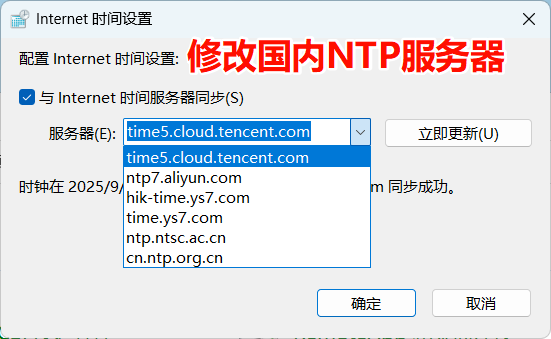
对应注册表位置如下:修改为国内NTP服务器地址
Windows Registry Editor Version 5.00
[HKEY_LOCAL_MACHINE\SOFTWARE\Microsoft\Windows\CurrentVersion\DateTime\Servers]
@="1"
"1"="time.windows.com"
"2"="time.nist.gov"
Windows Registry Editor Version 5.00
[HKEY_LOCAL_MACHINE\SOFTWARE\Wow6432Node\Microsoft\Windows\CurrentVersion\DateTime\Servers]
@="1"
"1"="time.windows.com"
"2"="time.nist.gov"
批处理 批量修改国内NTP服务器地址 脚本批处理
@echo off
setlocal
REM 关闭Windows时间服务
net stop w32time
REM 删除现有的NTP服务器
reg delete "HKEY_LOCAL_MACHINE\SOFTWARE\Microsoft\Windows\CurrentVersion\DateTime\Servers" /v "0" /f
reg delete "HKEY_LOCAL_MACHINE\SOFTWARE\Microsoft\Windows\CurrentVersion\DateTime\Servers" /v "1" /f
reg delete "HKEY_LOCAL_MACHINE\SOFTWARE\Microsoft\Windows\CurrentVersion\DateTime\Servers" /v "2" /f
reg delete "HKEY_LOCAL_MACHINE\SOFTWARE\Microsoft\Windows\CurrentVersion\DateTime\Servers" /v "3" /f
reg delete "HKEY_LOCAL_MACHINE\SOFTWARE\Microsoft\Windows\CurrentVersion\DateTime\Servers" /v "4" /f
reg delete "HKEY_LOCAL_MACHINE\SOFTWARE\Microsoft\Windows\CurrentVersion\DateTime\Servers" /v "5" /f
reg delete "HKEY_LOCAL_MACHINE\SOFTWARE\Microsoft\Windows\CurrentVersion\DateTime\Servers" /v "6" /f
reg delete "HKEY_LOCAL_MACHINE\SOFTWARE\Microsoft\Windows\CurrentVersion\DateTime\Servers" /v "7" /f
reg delete "HKEY_LOCAL_MACHINE\SOFTWARE\Microsoft\Windows\CurrentVersion\DateTime\Servers" /v "8" /f
reg delete "HKEY_LOCAL_MACHINE\SOFTWARE\Microsoft\Windows\CurrentVersion\DateTime\Servers" /v "9" /f
reg delete "HKEY_LOCAL_MACHINE\SOFTWARE\Microsoft\Windows\CurrentVersion\DateTime\Servers" /v "10" /f
reg delete "HKEY_LOCAL_MACHINE\SOFTWARE\Microsoft\Windows\CurrentVersion\DateTime\Servers" /v "11" /f
reg delete "HKEY_LOCAL_MACHINE\SOFTWARE\Microsoft\Windows\CurrentVersion\DateTime\Servers" /v "12" /f
reg delete "HKEY_LOCAL_MACHINE\SOFTWARE\Microsoft\Windows\CurrentVersion\DateTime\Servers" /v "13" /f
reg delete "HKEY_LOCAL_MACHINE\SOFTWARE\Microsoft\Windows\CurrentVersion\DateTime\Servers" /v "14" /f
reg delete "HKEY_LOCAL_MACHINE\SOFTWARE\Microsoft\Windows\CurrentVersion\DateTime\Servers" /v "15" /f
REM 添加新的NTP服务器
reg add "HKEY_LOCAL_MACHINE\SOFTWARE\Microsoft\Windows\CurrentVersion\DateTime\Servers" /v "0" /t REG_SZ /d "time5.cloud.tencent.com" /f
reg add "HKEY_LOCAL_MACHINE\SOFTWARE\Microsoft\Windows\CurrentVersion\DateTime\Servers" /v "1" /t REG_SZ /d "ntp7.aliyun.com" /f
reg add "HKEY_LOCAL_MACHINE\SOFTWARE\Microsoft\Windows\CurrentVersion\DateTime\Servers" /v "2" /t REG_SZ /d "hik-time.ys7.com" /f
reg add "HKEY_LOCAL_MACHINE\SOFTWARE\Microsoft\Windows\CurrentVersion\DateTime\Servers" /v "3" /t REG_SZ /d "time.ys7.com" /f
reg add "HKEY_LOCAL_MACHINE\SOFTWARE\Microsoft\Windows\CurrentVersion\DateTime\Servers" /v "4" /t REG_SZ /d "ntp.ntsc.ac.cn" /f
reg add "HKEY_LOCAL_MACHINE\SOFTWARE\Microsoft\Windows\CurrentVersion\DateTime\Servers" /v "5" /t REG_SZ /d "cn.ntp.org.cn" /f
REM 删除现有的NTP服务器地址
reg delete "HKEY_LOCAL_MACHINE\SOFTWARE\Wow6432Node\Microsoft\Windows\CurrentVersion\DateTime\Servers" /v "0" /f
reg delete "HKEY_LOCAL_MACHINE\SOFTWARE\Wow6432Node\Microsoft\Windows\CurrentVersion\DateTime\Servers" /v "1" /f
reg delete "HKEY_LOCAL_MACHINE\SOFTWARE\Wow6432Node\Microsoft\Windows\CurrentVersion\DateTime\Servers" /v "2" /f
reg delete "HKEY_LOCAL_MACHINE\SOFTWARE\Wow6432Node\Microsoft\Windows\CurrentVersion\DateTime\Servers" /v "3" /f
reg delete "HKEY_LOCAL_MACHINE\SOFTWARE\Wow6432Node\Microsoft\Windows\CurrentVersion\DateTime\Servers" /v "4" /f
reg delete "HKEY_LOCAL_MACHINE\SOFTWARE\Wow6432Node\Microsoft\Windows\CurrentVersion\DateTime\Servers" /v "5" /f
reg delete "HKEY_LOCAL_MACHINE\SOFTWARE\Wow6432Node\Microsoft\Windows\CurrentVersion\DateTime\Servers" /v "6" /f
reg delete "HKEY_LOCAL_MACHINE\SOFTWARE\Wow6432Node\Microsoft\Windows\CurrentVersion\DateTime\Servers" /v "7" /f
reg delete "HKEY_LOCAL_MACHINE\SOFTWARE\Wow6432Node\Microsoft\Windows\CurrentVersion\DateTime\Servers" /v "8" /f
reg delete "HKEY_LOCAL_MACHINE\SOFTWARE\Wow6432Node\Microsoft\Windows\CurrentVersion\DateTime\Servers" /v "9" /f
reg delete "HKEY_LOCAL_MACHINE\SOFTWARE\Wow6432Node\Microsoft\Windows\CurrentVersion\DateTime\Servers" /v "10" /f
reg delete "HKEY_LOCAL_MACHINE\SOFTWARE\Wow6432Node\Microsoft\Windows\CurrentVersion\DateTime\Servers" /v "11" /f
reg delete "HKEY_LOCAL_MACHINE\SOFTWARE\Wow6432Node\Microsoft\Windows\CurrentVersion\DateTime\Servers" /v "12" /f
reg delete "HKEY_LOCAL_MACHINE\SOFTWARE\Wow6432Node\Microsoft\Windows\CurrentVersion\DateTime\Servers" /v "13" /f
reg delete "HKEY_LOCAL_MACHINE\SOFTWARE\Wow6432Node\Microsoft\Windows\CurrentVersion\DateTime\Servers" /v "14" /f
reg delete "HKEY_LOCAL_MACHINE\SOFTWARE\Wow6432Node\Microsoft\Windows\CurrentVersion\DateTime\Servers" /v "15" /f
REM 添加新的NTP服务器地址
reg add "HKEY_LOCAL_MACHINE\SOFTWARE\Wow6432Node\Microsoft\Windows\CurrentVersion\DateTime\Servers" /v "0" /t REG_SZ /d "time5.cloud.tencent.com" /f
reg add "HKEY_LOCAL_MACHINE\SOFTWARE\Wow6432Node\Microsoft\Windows\CurrentVersion\DateTime\Servers" /v "1" /t REG_SZ /d "ntp7.aliyun.com" /f
reg add "HKEY_LOCAL_MACHINE\SOFTWARE\Wow6432Node\Microsoft\Windows\CurrentVersion\DateTime\Servers" /v "2" /t REG_SZ /d "hik-time.ys7.com" /f
reg add "HKEY_LOCAL_MACHINE\SOFTWARE\Wow6432Node\Microsoft\Windows\CurrentVersion\DateTime\Servers" /v "3" /t REG_SZ /d "time.ys7.com" /f
reg add "HKEY_LOCAL_MACHINE\SOFTWARE\Wow6432Node\Microsoft\Windows\CurrentVersion\DateTime\Servers" /v "4" /t REG_SZ /d "ntp.ntsc.ac.cn" /f
reg add "HKEY_LOCAL_MACHINE\SOFTWARE\Wow6432Node\Microsoft\Windows\CurrentVersion\DateTime\Servers" /v "5" /t REG_SZ /d "cn.ntp.org.cn" /f
REM 启动Windows时间服务
net start w32time
start Timedate.cpl
echo NTP服务器已成功更新。
endlocal
Windows 提供了一些 PowerShell 命令,可以用于管理和配置 Windows 时间服务(W32Time)。以下是一些常用的 PowerShell 命令和方法,可以实现与 w32tm 命令相似的功能:
1. 获取时间服务状态
Get-Service w32time此命令将显示 Windows 时间服务的状态(运行、停止等)。
2. 配置时间服务
使用 Set-ItemProperty 命令可以更改注册表中的时间服务设置。例如,设置手动对等机列表:
Set-ItemProperty -Path "HKLM:\SYSTEM\CurrentControlSet\Services\W32Time\Parameters" -Name "NtpServer" -Value "time.windows.com,0x1"3. 启动或停止时间服务
Start-Service w32time
Stop-Service w32time4. 重新同步时间
可以使用 w32tm 命令在 PowerShell 中重新同步时间:
w32tm /resync5. 查询时间源
使用 Get-WmiObject 查询时间源:
Get-WmiObject -Class Win32_ComputerSystem | Select-Object -Property Domain, DomainRole6. 检查当前时区
Get-TimeZone7. 设置时区
可以使用 Set-TimeZone 命令来设置时区:
Set-TimeZone -Id "Pacific Standard Time"8. 获取 NTP 配置
可以使用 Get-ItemProperty 来获取 NTP 配置:
Get-ItemProperty -Path "HKLM:\SYSTEM\CurrentControlSet\Services\W32Time\Parameters"虽然 PowerShell 没有直接的 w32tm 命令,但可以通过组合使用 PowerShell 的命令和 WMI 查询来实现类似的功能。这样可以更灵活地管理和配置 Windows 时间服务。
通过组合使用 PowerShell 命令和 WMI 查询,可以实现与 w32tm 命令类似的功能,以更灵活地管理和配置 Windows 时间服务。以下是一些示例,展示如何使用 PowerShell 来执行与时间服务相关的任务:
1. 获取当前时间服务状态
Get-Service w32time此命令将显示 Windows 时间服务的状态(运行、停止等)。
2. 获取当前时间源
w32tm /query /source或者使用 PowerShell 获取更详细的信息:
(Get-WmiObject -Class Win32_ComputerSystem).DomainRole3. 配置时间服务的手动对等机列表
$peers = "time.windows.com, time.nist.gov"
Set-ItemProperty -Path "HKLM:\SYSTEM\CurrentControlSet\Services\W32Time\Parameters" -Name "NtpServer" -Value $peers4. 启动或停止时间服务
Start-Service w32time
Stop-Service w32time5. 重新同步时间
可以使用 w32tm 命令在 PowerShell 中重新同步时间:
w32tm /resync6. 查询时间服务的对等机列表
Get-ItemProperty -Path "HKLM:\SYSTEM\CurrentControlSet\Services\W32Time\Parameters" | Select-Object -Property NtpServer7. 设置时区
使用 PowerShell 设置时区:
Set-TimeZone -Id "Pacific Standard Time"8. 获取并显示闰秒状态
w32tm /leapseconds /getstatus9. 监视时间偏移
可以使用 PowerShell 脚本来定期监视时间偏移,例如:
while ($true) {
$offset = w32tm /stripchart /computer:time.windows.com /dataonly
Write-Host "Current Time Offset: $offset"
Start-Sleep -Seconds 2
}通过使用 PowerShell 和 WMI,管理员可以灵活地管理和配置 Windows 时间服务。这种方法不仅可以实现与 w32tm 命令相似的功能,还可以利用 PowerShell 的强大功能进行自动化和脚本编写,从而提高管理效率。
通过结合使用 PowerShell 和 WMI(Windows Management Instrumentation),管理员可以灵活地管理和配置 Windows 时间服务(W32Time)。以下是一些示例和方法,展示如何使用 PowerShell 和 WMI 来实现这一目标:
1. 获取当前时间服务状态
使用 PowerShell 获取 Windows 时间服务的状态:
Get-Service w32time2. 获取当前时间源
使用 WMI 查询当前时间源:
(Get-WmiObject -Class Win32_ComputerSystem).DomainRole3. 配置时间服务的手动对等机列表
通过修改注册表来设置手动对等机列表:
$peers = "time.windows.com, time.nist.gov"
Set-ItemProperty -Path "HKLM:\SYSTEM\CurrentControlSet\Services\W32Time\Parameters" -Name "NtpServer" -Value $peers4. 启动或停止时间服务
使用 PowerShell 启动或停止 Windows 时间服务:
Start-Service w32time
Stop-Service w32time5. 重新同步时间
在 PowerShell 中使用 w32tm 命令重新同步时间:
w32tm /resync6. 查询时间服务的对等机列表
获取当前配置的对等机列表:
Get-ItemProperty -Path "HKLM:\SYSTEM\CurrentControlSet\Services\W32Time\Parameters" | Select-Object -Property NtpServer7. 设置时区
使用 PowerShell 设置时区:
Set-TimeZone -Id "Pacific Standard Time"8. 监视时间偏移
使用 PowerShell 脚本定期监视时间偏移:
while ($true) {
$offset = w32tm /stripchart /computer:time.windows.com /dataonly
Write-Host "Current Time Offset: $offset"
Start-Sleep -Seconds 2
}9. 获取并显示闰秒状态
使用 w32tm 命令获取闰秒状态:
w32tm /leapseconds /getstatus通过使用 PowerShell 和 WMI,管理员可以灵活地管理和配置 Windows 时间服务。这种方法不仅可以实现与 w32tm 命令相似的功能,还可以利用 PowerShell 的强大功能进行自动化和脚本编写,从而提高管理效率。管理员可以根据需要定制脚本,以满足特定的时间服务管理需求。

Windows 性能监视器与事件查看器组合监测 Windows Time 服务
为确保 Windows 系统时间的准确性,结合使用 Windows 性能监视器(量化指标)和事件查看器(定性日志)是最有效的监测方法。以下是详细的监控指南。
第一部分:Windows 性能监视器
性能监视器的核心是 Windows Time Service 对象。同时,Network Interface 对象是评估同步通道健康度的关键。
1. 核心时间服务计数器(对象:Windows Time Service)
-
Computed Time Offset(计算的时间偏移量)-
描述:本地时钟与时间源之间的计算偏差,单位是秒。这是最核心的指标,应尽可能接近零。持续的非零值表示存在时间偏差。
-
-
Clock Frequency Adjustment(时钟频率调整)-
描述:为补偿本地时钟硬件漂移而进行的调整率,单位是百万分之一 (ppm)。持续的高绝对值表明本地时钟不稳定,是造成时间漂移的内在原因。
-
-
NTP Roundtrip Delay(NTP往返延迟)-
描述:与时间源通信的网络往返延迟,单位是秒。此值直接影响同步精度,在局域网内应远小于0.1秒。高延迟会导致同步不准确。
-
-
NTP Client Time Source Count(NTP客户端时间源数量)-
描述:当前可用的NTP时间源数量。如果此值为 0,表示时间服务无法联系任何时间源,同步将失败。
-
2. 关键网络接口计数器(对象:Network Interface) - 【重要补充】
时间同步数据包(NTP)通过网卡发送和接收,网络质量是对时精度的生命线。请选择正确的网络接口实例(如“Ethernet0”)。
-
Packets Received/sec和Packets Sent/sec-
描述:虽然时间同步请求不频繁,但通过对比这些计数器的总体趋势,可以判断服务器是否正经历巨大的网络流量冲击,这可能影响时间包的及时处理。
-
-
Bytes Total/sec-
描述:网络接口的总利用率。虽然NTP流量本身很小,但网络拥塞会增加NTP数据包的延迟和抖动。
-
-
Output Queue Length(输出队列长度) 与Packets Outbound Discarded-
描述:如果输出队列持续不为零或丢包数增加,表明网络接口或网络路径存在拥塞。这会导致NTP请求包被延迟或丢弃,直接引发同步失败或精度下降。
-
-
Current Bandwidth(当前带宽)-
描述:对于非固定带宽的连接(如VPN、无线网络),了解当前可用带宽有助于判断网络条件是否理想。
-
第二部分:Windows 事件查看器
事件查看器提供了时间服务操作和错误的文本记录,是诊断问题的首要位置。
关键事件日志通道:Microsoft-Windows-Time-Service/Operational
(默认可能禁用,需手动启用)
| 事件 ID | 级别 | 描述与意义 |
|---|---|---|
| 37 | 信息 | 正在与时间源同步。详细信息中包含应用的时钟调整量。 |
| 139 | 错误 | 无法与时间源同步。事件描述会包含根本原因,如“访问被拒”、“主机不可达”。 |
| 146 | 警告 | 关键警告:因时间偏差过大进入休眠。偏差超出可自动校正范围(默认约5分钟)。 |
| 145 | 警告 | 因高网络延迟进入休眠。直接印证了性能计数器中 NTP Roundtrip Delay 过高的问题。 |
| 144 | 警告 | 因连续同步失败进入休眠状态。 |
第三部分:组合监测与关联分析实战
场景:诊断不稳定的时间同步和偶尔的时间戳跳变
-
性能监视器信号:
-
你观察到
Computed Time Offset曲线不稳定,时而正常,时而飙升。 -
同时,
NTP Roundtrip Delay计数器也出现相应的峰值,有时超过1秒。 -
在
Network Interface上,你发现当延迟峰值出现时,Output Queue Length也相应增高,且Bytes Total/sec显示网络正处於高负载。
-
-
关联事件查看器:
-
在时间偏移和延迟增高的时间点,在
Microsoft-Windows-Time-Service/Operational日志中,你找到了 事件 ID 145 (因高网络延迟进入休眠)。
-
-
结论:
-
问题根源不在时间服务本身,也不在时间源,而在於网络路径上的拥塞。这种拥塞可能由备份任务、视频流或其他大流量数据传输引起,它们挤占了NTP小数据包的传输资源,导致高延迟和抖动,从而破坏了时间同步的精度。
-
解决方案:优化网络质量,为NTP流量提供QoS保障,或将时间同步活动安排在业务低峰期。
-
要全面监测 Windows Time 服务,必须采用立体化的监控策略:
-
核心指标:通过
Windows Time Service对象的Computed Time Offset和NTP Roundtrip Delay直接评估同步精度和网络延迟。 -
通道评估:通过
Network Interface对象的Output Queue Length、Packets Outbound Discarded等计数器评估网络路径的健康状况,这是对时精度的基础保障。 -
根本原因:通过 事件查看器 的
Time-Service日志获取错误描述和警告,明确告知你系统遇到了何种问题。
通过这三者的组合,您可以不仅知道“时间不准”,更能精准定位是“本地时钟漂移”、“时间源不可用”,还是“网络通道质量差”导致了问题,从而实现快速、有效的故障排除。



 浙公网安备 33010602011771号
浙公网安备 33010602011771号